BĠLĠġĠM TEKNOLOJĠLERĠ
|
|
|
- Oz Altıntop
- 8 yıl önce
- İzleme sayısı:
Transkript
1 T.C. MĠLLÎ EĞĠTĠM BAKANLIĞI BĠLĠġĠM TEKNOLOJĠLERĠ ANAKARTLAR VE KASALAR 481BB0011 Ankara, 2012
2 Bu modül, mesleki ve teknik eğitim okul/kurumlarında uygulanan Çerçeve Öğretim Programlarında yer alan yeterlikleri kazandırmaya yönelik olarak öğrencilere rehberlik etmek amacıyla hazırlanmıģ bireysel öğrenme materyalidir. Millî Eğitim Bakanlığınca ücretsiz olarak verilmiģtir. PARA ĠLE SATILMAZ.
3 ĠÇĠNDEKĠLER AÇIKLAMALAR... iii GĠRĠġ... 2 ÖĞRENME FAALĠYETĠ ANAKARTLAR Anakartın Yapısı Anakartın ÇalıĢması Anakartın BileĢenleri Yonga Seti (Chipset) Veri Yolları (BUS) Portlar ve Konnektörler Anakart Chipsetleri Intel Chipsetleri AMD Chipsetleri Via Chipsetleri Sis Chipsetleri Anakart BIOS ları BIOS ÇeĢitleri BIOS Güncellemeleri Anakart Boyutları (Form Factors) Anakart ÇeĢitleri XT Anakartlar AT Anakartlar ATX Anakartlar Anakart Kullanım Kılavuzu Anakart Üreticileri Anakart Seçimi ĠĢlemci Anakart Uyumu UYGULAMA FAALĠYETĠ ÖLÇME VE DEĞERLENDĠRME ÖĞRENME FAALĠYETĠ KASALAR Statik Elektriğin Anakarta Zararları Statik Elektriğin Zarar Verebileceği Ortamlarda Alınacak Önlemler Bilgisayar Kasaları Kasa ÇeĢitleri Kasa Ġçerisindeki Bağlantılar Güç Kaynağı Yapısı ÇıkıĢ Gerilimleri ÇıkıĢ Güçleri Kasaya Anakart Montajı Güç Kablolarının Montajı Anakart Beslemesi Güç Bağlantıları Dâhilî Kabloların Bağlantısı i
4 UYGULAMA FAALĠYETĠ MODÜL DEĞERLENDĠRME CEVAP ANAHTARLARI KAYNAKÇA ii
5 KOD ALAN DAL/MESLEK MODÜLÜN ADI MODÜLÜN TANIMI SÜRE 40/24. AÇIKLAMALAR AÇIKLAMALAR 481BB0011 BiliĢim Teknolojileri Bilgisayar Teknik Servis Anakartlar ve Kasalar Anakart bileģenleri ve yapıları ile kasalar ile ilgili temel bilgi ve becerilerin kazandırıldığı bir öğrenme materyalidir. ÖN KOġUL YETERLĠK MODÜLÜN AMACI EĞĠTĠM ÖĞRETĠM ORTAMLARI VE DONANIMLARI ÖLÇME VE DEĞERLENDĠRME Bu modülün ön koģulu yoktur. Anakartı kasa içerisine monte etmek Genel Amaç Öğrenci bu modül ile gerekli ortam sağlandığında; anakart kitapçıklarından yararlanarak anakartı kasa içerisine monte edebilecektir. Amaçlar 1. Doğru anakartı tespit edebilecektir. 2. Anakartı kasa içine yerleģtirebilecektir. Ortam: Statik elektrikten arındırılmıģ ortam Donanım: Antistatik poģet, antistatik ambalaj köpükleri, antistatik bileklik, antistatik altlık, anakart, plastik ayak, el takımları bilgisayar kasası, anakart tornavida, anakart montaj vidaları. Modül içinde yer alan her öğrenme faaliyetinden sonra verilen ölçme araçları ile kendinizi değerlendireceksiniz. Öğretmen modül sonunda ölçme aracı (çoktan seçmeli test, doğru-yanlıģ testi, boģluk doldurma, eģleģtirme vb.) kullanarak modül uygulamaları ile kazandığınız bilgi ve becerileri ölçerek sizi değerlendirecektir. iii
6 1
7 GĠRĠġ GĠRĠġ Sevgili Öğrenci, Bu modül sonunda edineceğiniz bilgi ve beceriler ile uygun anakart seçimini ve montajını yapabilecek ayrıca kasalar hakkında da yeterli bilgiye sahip olacaksınız. Bilgisayar teknolojisi dünyanın en hızlı geliģen teknolojilerindendir. Bu geliģim içerisinde bilgisayar donanım elemanlarının özellikleri hakkında bilgi sahibi olmak gerekmektedir. Bir bilgisayarın hangi özelliklere sahip olabileceğini belirleyen en önemli donanım elemanlarından biri olan anakartın seçimini yaptığımız zaman diğer donanım elemanlarının belirlenmesi ve kasanın seçimi daha kolay olmaktadır. Anakart, bütün bilgisayarın iģlevini, geniģleme yeteneğini ve kararlılığını belirlediği için anakartın tanınması çok önemlidir. Bilgisayar ile ilgili her alanda olduğu gibi anakart ve kasa teknolojileri hızla ilerlemektedir. Bu modülde elde ettiğiniz bilgilerle bu ilerlemeyi yakalayarak anakart ve kasa teknolojilerinin temel standartlarını da kavrayacaksınız. Bu bilgiler, siz değerli öğrencilerin kendi mesleki alanlarında bu bilgileri yerli yerince kullanmalarını ve öğrenmede siz değerli öğrencilere kolaylık sağlamayı amaçlamaktadır. 2
8 3
9 ÖĞRENME FAALĠYETĠ 1 ÖĞRENME FAALĠYETĠ 1 AMAÇ Gerekli atölye ortamı ile gerekli materyaller sağlandığında bilgisayar montajı için doğru anakartı tespit edebileceksiniz. ARAġTIRMA Anakart hakkında araģtırma yapınız. Anakartı yakından inceleyerek bilgi sahibi olunuz. Anakart montajı sırasında izlenecek yolları ve dikkat edilmesi gereken hususları araģtırınız. Anakart üreticilerinin sitelerini geziniz. Evinizdeki veya okulunuzdaki bir bilgisayarın kasasını açarak anakartı inceleyiniz. Slot, soket kelimelerinin anlamlarını araģtırınız. 1. ANAKARTLAR Anakartlar, bilgisayarların temel donanım elemanıdır. Bir bilgisayarın tüm parçalarını üzerinde barındıran ve bu parçaların iletiģimini sağlayan elektronik devredir. Resim 1.1: Anakartın üstten görünüģü 4
10 Anakart, bilgisayara hangi sistem bileģenlerinin ekleneceğini ve sistem bileģenlerinin hızlarının ne olacağını belirleyen temel unsurdur çünkü anakart üzerindeki elektronik bileģenler; bu bilgisayara hangi tür iģlemciler takılacağını, maksimum bellek kapasitesinin ne kadar olacağını, bazı bileģenlerin hangi hızlara ulaģacağını ve hangi yeni donanım teknolojilerini destekleyeceğini belirlemektedir Anakartın Yapısı Anakart Fiberglastan (sert bir plastik türevi) yapılmıģ, üzerinde bakır yolların bulunduğu, genellikle koyu yeģil renkli bir levhadan oluģur. Bu levha çok katmanlı ve karmaģık kablo yapılarından oluģan PCB (Printed Circuit Board- Baskılı devre kartı) plakalarından oluģur. Resim 1.2: Anakart plakasından bir görüntü Anakart üzerinde, mikro iģlemci yuvası, bellek, geniģleme yuvaları, BIOS, diğer kartlar için geniģletme yuvaları, portlar ve diğer yardımcı devreler (sistem saati, kontrol devreleri gibi) yer almaktadır Anakartın ÇalıĢması Anakartların temel görevi, üzerinde olan birimler ile geniģletme yuvalarına takılacak birimler arasında veri akıģını sağlamaktır. Anakart, sinir sistemi gibi birimlerin çalıģmasını düzenlemek ve kontrol etmekle görevlidir. ġekil 1.1 incelendiğinde anakart üzerindeki tüm birimlerin yonga seti(chipset) adı verilen entegre devrelere bağlı olduğu gözlenir. Yonga seti anakartın beyni olarak tanımlanır. Bu entegreler, tüm sistemin uyumlu çalıģmasını sağlar. Ġlerleyen konularda detaylarına girilecek olan anakart bileģenleri, veri taģıyıcı yol (BUS) adı verilen iletken hatlarla veya doğrudan yonga setine bağlıdır. Yonga setlerine veri aktarılırken, veri üzerinde düzenleme yapılacaksa veya veri bir sıra Ģeklinde alınacaksa ara yüz kontrol birimleri kullanılır. Anakart üzerindeki iki temel yonga seti, farklı birimlerin çalıģmasını kontrol eder. Anakartlar ayrıca güç kaynağından gelen gerilimi sisteme dağıtma iģlemini de gerçekleģtirir. Anakartlar, sistemin bir düzen içinde çalıģmasını sağlayan saat frekans sinyali osilatör devreleri tarafından farklı frekanslarda üretilerek gerekli birimlere giriģ olarak verilir. Bu 5
11 bileģen de saat üretici chiptir. Chip, Chipsetin belli bir saat hızında çalıģmasını sağlayan oldukça önemli bir bileģendir. Senkronizasyon iģleminden, hafıza chiplerinden ve geniģletme yuvalarından gelen sinyallerin uygun sırayla iģlemciye ulaģtırılmasını sağlar. Bunun tam tersi olarak da iģlemciden gelen sinyalleri belli bir oranda parçalara bölme görevini üstlenir. Yeni nesil iģlemci LGA 2011 soketli anakartlarda RAM yuvalarının direk iģlemci ile bağlantısı sağlanarak kuzey köprüsü yonga seti denetiminden çıkarılmıģtır. Böylece CPU ve RAM arasındaki iletiģim hızı artırılmıģtır. ġekil-1.1: X79 Yonga seti blok diyagramı 6
12 1.3. Anakartın BileĢenleri Anakartlar büyük elektronik devreler olduğu için elemanlarını tek tek ele almak yerine bölgesel olarak anlatmak yerinde olacaktır. Anakart, donanımları veya bağlantı noktalarını üzerinde bulundurur. Üzerinde mikroiģlemci soketi, RAM slotu, geniģleme yuvaları (ISA, PCI, AGP ve PCI-e), BIOS, donanım kartları (dâhilî), veriyolları ve bağlantı noktalarını bulundurur. AĢağıda yeni nesil iģlemci çekirdek yapısına göre üretilmiģ bir anakart modeli görülmektedir Yonga Seti (Chipset) Resim 1.3: Anakart bileģenleri Yonga seti, anakart üzerinde yer alan bir dizi iģlem denetçileridir. Bu denetçiler anakartın üzerindeki bilgi akıģ trafiğini denetler. Bilgisayarın kalitesi, özellikleri ve hızı üzerinde en önemli etkiye sahip birkaç bileģenden biridir. Bir yonga seti North Bridge (kuzey köprüsü) ve South Bridge (güney köprüsü) denen iki yongadan oluģur. Esasen bir anakart üzerinde birden fazla yonga mevcuttur ancak kuzey ve güney köprüleri yönetici yongalardır. 7
13 Tipik bir kuzey köprüsü yongası temel olarak iģlemciden, bellekten, AGP veya PCI ekspres veri yollarından sorumludur; bunların kontrolünü yapar ve bunlar arasındaki veri aktarımını sağlar. Ancak kuzey köprüsü ve güney köprüsü özellikleri üreticiye ve yonga setine göre farklılık gösterebilir ve bu genellemenin dıģına çıkabilir. Kuzey köprüsü yongası fonksiyonlarından dolayı iģlemciye, bellek ve AGP slotlarına yakın olmalıdır. Çünkü sinyalin geçtiği fiziksel yollar ne kadar kısa olursa sinyal o kadar temiz ve hatasız olur. Bu yüzden de anakartın üst kısmına yerleģtirilir. Zaten adındaki kuzey kelimesi de buradan gelmektedir. Güney köprüsü yongası ise giriģ-çıkıģ birimlerinden, güç yönetiminden, PCI veriyolundan, USB ve anakarta entegre özelliklerden (ses ve ethernet gibi) sorumludur. Adındaki south kelimesinin de yine anakarttaki pozisyonundan geldiği tahmin edilebilir. Resim 1.4: Güney ve Kuzey köprüsü bir görüntü Yonga setlerinin iki parça hâlinde tasarlamaları anakart tasarımında üreticilere esneklik sağlar. Örneğin USB 3.0 desteği olmayan bir yonga setine bu desteği eklemek için bütün yonga setini baģtan tasarlamak yerine sadece güney köprüsü yongasında değiģiklik yapmak çok daha kolaydır. Ayrıca değiģik özelliklerdeki güney köprüsü yongaları kullanılarak değiģik kullanıcı gruplarına hitap etmek mümkün olur ve böylece kullanmayacağınız özellikler için boģuna para vermek zorunda kalmamıģ olursunuz. 8
14 Veri Yolları (BUS) Veri yolları, anakart üzerindeki bileģenlerin birbiriyle veri alıģveriģini sağlayan yollardır. DıĢarıdan bağlanan donanımlarda ise veri yolları uçlarında bulunan slotlar sayesinde bilgi alıģveriģi sağlamaktadır. Veri yolları ile sadece veriler taģınmaz. Bu yollar aynı zamanda kontrol sinyallerini ve adres bilgilerini de taģır. Kontrol sinyalleri ile donanım birimlerinin çalıģmaları düzenlenirken adres bilgileri ile donanım biriminin kullandığı verilere ulaģım yolu tanımlanmıģ olur. ISA veriyolu kullanımı tamamen terkedilmiģtir. Yeni üretilen ek donanım birimleri PCI veriyolunu destekleyecek Ģekilde üretilmektedir. Ekran kartları için kullanılan AGP veriyolu ise yerini daha hızlı veri akıģı sağlayan PCI-e veriyoluna bırakmaktadır. Bant geniģliği: ĠletiĢim kanalının kapasitesini belirler. Birim zamanda aktarılabilecek veri miktarıdır. Bant geniģliği ne kadar büyükse belli bir sürede aktarılabilecek veri miktarı da o kadar büyük olur ISA (Industry Standard Architecture) ISA, eski bir slottur ve 8-16 bit veriyoluna sahiptir. Bant geniģliği çok düģük olduğundan günümüz anakartlarında kullanılmamaktadır yılında geliģtirilmiģ bir bus veriyoludur. Bir standardı tanımlar. Adres yolu 24 bittir. Hızı 8.33 Mhz (mega hertz) dir. Tak ve çalıģtır özelliği yoktur. Resim 1.5: ISA slotu PCI (Peripheral Component Interconnect- Çevre Birimleri Bağlantı Kartı) Bu veriyolu 64 bitlik olup 1993 yılında geliģtirilmiģtir. Uyumluluk problemleri nedeniyle uygulamada 32 bit olarak kullanılmaktadır. 33 veya 66 MHz saat hızlarında çalıģır. 32 bit 33 MHz hızında çalıģan PCI veriyolunun kapasitesi 133MB/sn dir. PCI slotları beyaz renkli olup modem, ses kartı, ağ kartı, TV kartı gibi donanım kartlarının takılması sebebiyle diğer slotlara oranla sayısı daha fazladır. Onboard (tümleģik) teknolojisinin geliģtirilmesiyle PCI slotlarına bağlanacak donanım kartları sayısı azalmıģtır. PCI veriyolu tak-çalıģtır desteklidir. 9
15 Resim 1.6: PCI slotu Tak-çalıĢtır (Plug and Play): Genellikle bilgisayarlarda, sisteme bağlı olan bir donanımın her hangi bir ayarlamaya ihtiyaç olmaksızın donanımın sürücüsünün otomatik olarak sisteme yüklenmesi anlamında kullanılan terimdir. Genellikle bilgisayarların USB portunu kullanan cihazlar için kullanılır AGP (Accelerated Graphics Port- HızlandırılmıĢ Grafik Portu) AGP kanalı 32 bit geniģliğindedir ve 66 MHz hızında çalıģır. Yani toplam bant geniģliği 266 MB/sn.dir. 533 MHz veriyolu hızına çıkabilen ayrıca özel bir sinyalleģme metoduyla aynı saat hızında 2, 4 ve 8 katı daha hızlı veri akıģının sağlanabildiği 2xAGP, 4xAGP ve 8xAGP modları vardır. 2xAGP'de veri akıģ hızı 533 MB/sn. olmaktadır. AGP veriyolunu sadece ekran kartları kullanmaktadır. Bu nedenle veriyolunun tüm bant geniģliği ekran kartları için çalıģmıģ olmaktadır. Tüm bant geniģliği sadece ekran kartı için kullanıldığından, bu yolu kullanan ekran kartlarının performansı PCI veriyolunu kullanan ekran kartlarına nazaran oldukça yüksek olmaktadır. Resim 1.7: Slotlara takılan kart noktaları 10
16 Bilgisayarda çalıģılan programlar ve oyunlar geliģtikçe ihtiyaç duyulan bant geniģliği de artmaktadır. Veriyolu Örnekleme Hızı Veri Transfer Bant GeniĢliği Frekansı (Clockdevri baģına) Hızı PCI 33Mhz 1 33Mhz 133MB/s AGP 1x 66Mhz 1 66Mhz 266MB/s AGP 2x 66Mhz 2 133Mhz 512MB/s AGP 4x 66Mhz 4 266Mhz 1.066GB/s AGP 8x 66Mhz 8 533Mhz 2.132GB/s Tablo 1.1: AGP veriyolunun PCI veriyoluna göre hız farkı PCI-X(Peripheral Component Interconnect Extended-GeniĢletilmiĢ Çevre Birimleri Bağlantı Kartı) PCI-X, server platformlarında uzun süredir kullanılan bir veriyoludur. PCI-X standardının amacı PCI slotlarından daha fazla bant geniģliği sağlayıp Gigabit Ethernet gibi server platformlarında iletiģim kartlarına gerekli bant geniģliğini sağlamaktır. PCI Express ile karıģtırılmamalıdır. Bu iki teknoloji birbiriyle kesinlikle uyumlu değildir. Resim 1.8: Slotların görünümü 11
17 PCI Express PCI-e, güç tüketimini özellikle AGP limitlerini geniģleten, sistem belleğini daha ekonomik kullanarak ekran kartı ve diğer donanım maliyetlerini kısma imkânı veren bir veri yoludur. PCI Express in, PCI-e 1.1 ve PCI-e 2.0 olmak üzere 2 çeģidi vardır. PCI-e 3.0 ve PCIe 4.0 versiyonları planlanmıģ olup üretime geçmemiģtir. PCI-e 1.1'de hat baģına hız 250 MB/s olarak verilirken, PCI-e 2.0 bunu 500 MB/s düzeyine çıkartır. Böylece ekran kartları için kullanılan PCI-e x16 bağlantılarında PCI-e 1.1 te toplam 4000 MB/s, PCI-e 2.0 ise 8000 MB/s verir. Normalde PCI-e 1.1 için aktarım hızı hat baģına "2.5 Giga-Transfers/second" denir. Bu değer saniyede aktarılan bit sayısıdır. Normal koģullar altında kaç MB aktarıldığını görmek için bit sayısını sekize bölmeliydik ancak PCI-e 8b/10b adı verilen bir kodlamayı kullanır. Yani PCI-e'nin fiziksel iletim katmanında her bayt, teknik nedenlerle 10 bitlik gruplar hâlinde iletilir. 8b/10b kodlamasından kaynaklanan % 20'lik farkı hesaba kattığımızda, iletilebilecek en yüksek ham veri miktarını hat baģına 250 MB/s olarak buluruz. PCI-e 2.0 için de hat baģına 500 MB/s sayısını elde ederiz. Grafik 1.1: Veriyolları hız grafiği PCI-e'nin diğer yenilikleri arasında dinamik bağlantı hızı yönetimi, bağlantı bant geniģliği bildirisi gibi özellikleri bulunur. Bu özelliğinin yanında güç sınırı tanımlama olanağı da vardır. Güç sınırı tanımlama olanağı ile daha yüksek güç ihtiyacı olan kartlar için kart yuvasının güç limiti düzenlenebilmektedir. 12
18 PCI-e 2.0, PCI-e 1.1 ile geriye doğru uyumlu olacak Ģekilde tasarlanmıģtır yani PCI-e 2.0 destekli bir yonga üzerine kurulu anakart satın aldığınızda, eski PCI-e 1.1 ekran kartınız yeni anakartınızda çalıģmaya devam edecek. PCI-e 1.1 ekran kartıyla PCI-e 2.0 yuvalı anakart kullanıldığında ekran kartı çalıģacaktır ancak bir tanesi PCI-e 1.1 olduğu için ara bağlantı hızı PCI-e 1.1 hızında olacaktır. PCI-e 2.0 ekran kartıyla PCI-e 1.1 yuvalı anakart kullanıldığında PCI-e 2.0 ekran kartı eski anakartınız ile çalıģacak, ancak aynı Ģekilde bir tanesi PCI-e 1.1 olduğundan ara bağlantı yine PCI-e 1.1 hızında olacak. PCI-e 2.0 ekran kartıyla PCI-e 2.0 yuvalı anakart kullanıldığında ise PCI-e 2.0 hızlarında çalıģmak mümkün olacaktır Portlar ve Konnektörler Portlar ve konnektörler, anakart ile dıģ birimlerin iletiģim kurmasına olanak sağlayan bağlantı noktalarıdır. Portların bir kısmı kasanın içindedir ve bu portlara harddisk gibi kasa içine monte edilen birimler bağlanır. Bazı portlarda kasa yüzeyinde anakarta monteli Ģekilde bulunur. Bu portlara kasa dıģından ulaģılır ve mikrofon gibi kasa dıģında bulunması gereken cihazlar bağlanır. Anakart üzerindeki ön panel portları Resim 1.9 da gösterilmiģtir ve açıklamaları yapılmıģtır. Resim 1.9: Anakart ön panel üzerindeki portlar PS/2 portu: YeĢil ve mor renklerde ayrı iki PS/2 portu olan anakartlar da vardır. Bunlardan yeģiline fare, mor olanına ise klavye takılır. Buradaki porta ise klavye ve fareden her ikisi de takılabilir. Tek olmasının sebebi günümüzde USB klavye ve farelerin daha çok kullanılmasıdır. Eski tip anakartlara klavye ve fare bağlamak için DIN bağlantı kullanılmaktadır. Resim 1.10: PS/2 Fare, klavye ve konnektörleri 13
19 2-9. USB 3.0, USB 2.0 Port: Her anakart üreticisi farklı sayıda USB (Universal Serial Bus) port kullanabilir. Bu anakarta ( Resim 1.9 ) 6 adet USB 3.0 portu ve 2 adet USB 2.0 portu bulunmaktadır. Bunlar,USB cihazların bilgisayara bağlanmasını sağlar. USB cihazlar yeni yeni yaygınlaģmaktadır. USB portlara neredeyse her tür harici cihaz bağlanabilir. Özelliği, seri ve paralel portlara göre çok daha hızlı olması ve USB aygıtlar üzerindeki yeni USB portları aracılığı ile uç uca çok sayıda cihazın zincirleme bağlanabilmesidir. USB 3.0 lar 4.8 Gbps'e kadar veri aktarabiliyor. Bu, yaklaģık saniyede 600 MB yapıyor. Ama bunlar teorik rakamlar. USB 3.0'ın 300 MB/s hızında kalacağı tahmin ediliyor. Tıpkı USB 2.0'ın 60 MB/s veri iletmesi gerekirken MB/s'de tıkanması gibi. Kısacası USB 3.0, USB 2.0'dan 10 kat daha hızlıdır. Resim 1.11: USB konnektörleri 10. S/PDIF: Sayısal (dijital) ses çıkıģı sağlayan birimdir. Bu birimle ses analog dönüģümü yapılmadan doğrudan sayısal olarak çıkıģ birimine gönderilir. Böylece ses analog yerine sayısal gideceğinden seste kayıp olmaz. Resim 1.12: S/PDIF konnektörü Dijital bilgi: Türkçe karģılığı sayısaldır. Bilgisayar dilinde 0 ve 1 lerden oluģan bilgilerdir. 14
20 Analog bilgi: Belli sınırlar içinde sürekli olarak değiģen elektrik sinyalidir Fireware (IEEE pin, 4 pin) port: Bilgisayara çevre ürünleri bağlanmasında kullanılan yüksek hızlı ara yüz bağlantısıdır. IEEE 1394 standardına dayalıdır. Dijital kameralar ve video kaydedici cihazların bilgisayara bağlanıp daha hızlı veri aktarımı yapması için geliģtirilmiģtir. Resim 1.13: Fireware konnektörleri e-sata port: e-sata, haricî SATA anlamında, External SATA demektir. Tek baģına yeni bir standarttan ziyade, SATA standardı için "dıģarıya" bir uzatma olarak düģünebilirsiniz. e-sata arabiriminin çıkıģ amacı, bilgisayar dıģına koyduğumuz haricî diskler için sağlıklı ve hızlı bir bağlantı kurmaktır. Bu port haricî depolama için yaygın olarak kullanılan Hi-Speed USB ve Firewire 400 (IEEE 1394b) gibi arabirimlerin özellikle performans kısıtlamalarından kurtulurken uygulamada da kolaylık sağlıyor. AĢağıdaki tabloda aktarım rakamlarını görüyorsunuz. Arabirim Max. aktarım hızı Kablo uzunluğu Firewire MB/s 4.5 metre Hi-Speed USB 60 MB/s 5 metre USB MB/s 5 metre SATA I/II/III 150/300/600 MB/s 1 metre e-sata 600 MB/s 2 metre Tablo 1.2: e-sata karģılaģtırma tablosu Resim 1.14: e-sata konektörü 15
21 LAN (RJ-45) portu: 8 adet metal bağlantı noktası bulunan konnektördür. Bilgisayarlar arası iletiģimde ve bilgisayarların yerel ağa bağlanmasında kullanılan ve ethernet olarak isimlendirilen bağlantı kablolarının ucunda yer alır. Yerel ağa ve internete bağlanmak için kullanılır. Resim 1.15: RJ-45 konnektörü 17. Ses giriģ ve çıkıģı: Kulaklık ve 5+1, 7+1 gibi ses sistemleri takmak için kullanılır. Ses GiriĢi: Açık mavi renkte olan bu porta teyp, CD, DVD çalar ya da diğer ses kaynakları bağlanabilir. Ses ÇıkıĢı: Açık yeģil renkte olan bu porta kulaklık, hoparlör takılabilir. Mikrofon GiriĢi: Pembe renkte olan bu porta mikrofon takılabilir. Resim 1.16: Ses jackları BaĢka anakartlarda farklı portlar da bulunmaktadır. Bunlar paralel port, seri port, VGA portu ve DVI portu vb. AĢağıda bunlardan kısaca bahsedilmiģtir. Paralel Port(LPT-LinePrinTer):.25-pin li port konnektörlere yazıcı, scanner ve diğer aygıtlar takılabilir. Paralel portun 20 yıllık baskınlığından sonra Ģimdi neredeyse tüm yazıcılar USB portu ile birlikte gelmektedir. Daha iyi modeller bazen Firewire bağlantıyı önermektedir. 16
22 Resim 1.17: Paralel port ve Konnektörü Seri Port (COM-Communication (ĠletiĢim Kapısı)): Seri port, kiģisel bilgisayarlarda kullanılan ilk genel amaçlı porttur. Bu 9-pin li veya 25-pin li COM porta seri aygıtlar bağlanabilir. Sadece son yıllarda daha hızlı ve kullanımı kolay olan USB nin baskınlığından dolayı seri portu daha az kullanılır kılmıģtır. Resim 1.18: Seri port ve Konnektörü VGA Portu: 15-pin li VGA portuna monitör bağlanır. Anakartlarda onboard olarak ifade edilen görüntü kartının anakart üstünde bulunması durumunda bu port anakart üzerinde arka panelde bulunur. Resim 1.19: VGA portu ve konnektörü DVI Portu : Onboard (kart üstü) anakartlarda HDMI görüntü veren ekran kartları bağlanmıģ ise arka panelde DVI portu bulunur. Resim 1.20: DVI port ve konektörü 17
23 Bahsettiklerimiz sadece en sık kullanılan ve sizin en çok karģılaģacaklarınızdır. Modülleri iģledikçe daha az kullanılan portları ve nerede kullanıldıklarını göreceksiniz. Anakart üzerinde kasa içinden ulaģılabilen portlar da bulunur. Bunlar IDE portu, Disket sürücü portu, anakart ile bütünleģikse SCSI portudur. Bu portlara takılan yassı kablolar aracılığı ile anakartımıza sabit disk, CD sürücü, Blue-Ray, DVD-Rom, disket sürücü gibi dahili cihazları bağlarız. Resim 1.21: Bir anakart planı 18
24 1.Floppy Bağlantısı: Disket sürücüsünün anakarta bağlanması için kullanılır. Bağlantı yapılırken Floppy kablosunun üzerindeki kırmızı iģaretin anakart üzerindeki bağlantı noktasındaki PIN 1 üzerine gelmesine dikkat edilir. Resim 1.22: Floppy bağlantısı 2.IDE bağlantısı: Hard disk, CD ve DVD sürücülerinin anakarta bağlanması için kullanılır. Bağlantı yapılırken IDE kablosunun üzerindeki kırmızı iģaretin anakart üzerindeki bağlantı noktasındaki PIN 1 üzerine gelmesine dikkat edilir. Bir IDE portuna birden fazla cihaz bağlanacaksa MASTER ve SLAVE cihazlar jumper ayarları ile belirlenmelidir. Resim 1.23: IDE bağlantısı 3.SATA konnektörleri: Serial ATA (SATA) birimi ise son zamanlarda hızla yaygınlaģmaktadır. SATA saniyede 150 MB veri akıģını desteklemektedir. SATA kabloları çok daha incedir. SATA ara birimini destekleyen bir sabit disk seçilirken, seçilen anakarta da dikkat edilmelidir. Çünkü standart IDE bağlantı noktalarına bağlamak mümkün değildir. Resim 1.24: SATA bağlantısı 19
25 Fan konnektörleri: Soğutucu fanların kablosunun takıldığı konnektörlerdir. 12V ta 350mA~740mA ya da 1A~2.22A(26.64W) de çalıģmaktadır. Fan kablosunu takmayı unutmamalısınız. Aksi takdirde sistem içinde yetersiz hava akıģından dolayı anakart zarar görebilir. CPU fan mikroiģlemci için tasarlanmıģ ve devir kontrolü de bulunan bir türüdür. Kasa üzerindeki diğer fanlar içinde konnektörler bulunur. Resim 1.25: Fan konnektör bağlantısı 5. Dijital audio konnektör: Bu konnektörler, dijital seslerin çıkıģı için kullanılır. Resim 1.26: Dijital Audio Konnektör bağlantısı 20
26 6. USB konnektörler: ÇeĢitli çevre birimlerinin anakarta bağlanmasını sağlayan portlardır. Yazıcı, video kamere vb. birçok cihaz bu portları kullanır. Bir anakartın üzerinde ve yanında USB port bulunabilir. Yan tarafta bulunan USB portlara kasanın arka kısmından ulaģılabilir(bk. resim 1.9). Anakartın üzerinde bulunan USB portlar ise ara kablolar ile kasanın ön veya yan tarafına uzatılabilir. Resim 1.27: USB Konnektör bağlantısı 9. ĠĢlemci soketi : Anakart üzerinde iģlemciyi takmak için bir soket veya slot bulunur. Soket, yassı dikdörtgen Ģeklindeki iģlemciler için iki düzlem üzerine (enine ve boyuna) uzanan iğnelerin oturduğu yuvaya verilen addır. Resim 1.28: LGA 2011 ĠĢlemci Soketi 21
27 10. Bellek yuvaları: Sistem belleklerinin takıldığı yerlerdir. Resim 1.29: DDR 3 bellek yuvası 11. BIOS ve BIOS pili : BIOS da anakartta sistem açılıģında gerekli olan bilgiler ve sistemin neleri desteklediği ile ilgili bilgiler mevcuttur. BIOS Pili ise anakart üzerinde elektrik akımı olmadığı durumlarda bazı önemli bilgilerin tutulması amacıyla kullanılan çok küçük bir güce sahip pildir Anakart Chipsetleri Resim 1.30: BIOS ve BIOS pili Chipset (yonga seti), anakartın beynini oluģturan entegre devrelerdir. Bunlar iģlemci, ön bellek, sistem veriyolları, çevre birimleri, kısacası PC içindeki her Ģey arasındaki veri akıģını denetler. Veri akıģı, PC'nin pek çok parçasının iģlemesi ve performansı açısından çok önemli olduğundan yonga seti de PC'nizin kalitesi, özellikleri ve hızı üzerinde en önemli etkiye sahip birkaç bileģenden biridir. Kuzey köprüsü ve güney köprüsü olmak üzere iki chipten oluģan chipsetler, mimari olarak önemli farklılıklar gösterir. Kuzey köprüsü denilen chip, CPU ve bellekle iletiģim kurarken, AGP üzerinden de ekran kartıyla haberleģir. Teknolojinin geliģmesiyle birlikte kuzey köprüsünde bazı değiģiklikler meydana gelmiģtir. Güney köprüsü ise, temelde I/O (Input/Output-GiriĢ/ÇıkıĢ) bileģenlerinden sorumludur. Kuzey köprüsü ve güney köprüsü arasındaki veri aktarımı büyük önem taģır. Çünkü burada oluģacak bir darboğaz performansı önemli ölçüde düģürür. 22
28 Resim 1.31: Chipset üretici firma amblemleri Anakart chipset üretici firmalar Ġntel, AMD, VIA ve SĠS tir Intel Chipsetleri Intel tarafından geliģtirilen son chipsetler (Aralık 2011 itibariyle) X58, X79, Z68, P67 ve H67 serileridir. Bu cipsetler içinde X79 sağladığı LGA 2011 CPU soket desteği ile öne çıkmaktadır. Ayrıca 14 USB 2.0 port desteği, 10 Sata 6 Gbps desteği ve PCI-Express x16 modunda 2 adet x8 modunda 4 adet destekleyebilmektedir. Intel chipsetler sadece Ġntel iģlemcileri ile çalıģmaktadır AMD Chipsetleri Resim 1.32: X79 Ġntel yonga seti AMD firması da intelde olduğu gibi sadece kendi iģlemcilerine uygun chipsetler üretmektedir. Firmanın son geliģtirdiği chipset (Aralık 2011 itibariyle) olan AMD-990FX ve SB950 de PCI-Express 2.0 veriyolu ile ve 14 USB 2.0 desteği bulunmaktadır. AMD nin bir sonraki Chipseti olan AMD- 1090FX kuzey köprüsü ve SB1060 güney köprüsü kod adlarıyla anılan yeni chipsetini 2012 yılının ilk aylarında piyasaya sunacaktır. Resim 1.33: 990FX (Kuzey) SB950 (Güney) AMD yonga setleri 23
29 Via Chipsetleri VIA, anakartlara güney ve kuzey köprüsü üretimini LGA yapısına sahip iģlemciler üretilmeye baģlanmasıyla bırakmıģtır. Farklı özellik ve geniģ alanda yonga seti sunmaktadır ve birden fazla sistemi masaüstü, dizüstü, gömülü, ultra mobil vb. alanlarda chipset üretmektedir. Via tarafından geliģtirilen son iki chipset VIA K8T900 ve VIA PT890 dir. VIA K8T900 AMD iģlemcileri desteklemektedir. VIA PT890 ise Pentium iģlemcilere uyumludur Sis Chipsetleri Resim 1.34: VIA K8T900 yonga seti Sis hem Intel hem de Amd iģlemcileri için chipset üreten bir firmadır. Ġntel için geliģtirdiği son chipset olan SiS662 de 64 bit teknolojisini, çift çekirdekli iģlemcileri ve PCI-e veriyolunu tam olarak desteklemektedir. Amd iģlemciler için ürettiği son chipset olan SiS761GX de 64 bit teknolojisini, çift çekirdekli iģlemcileri ve PCI-e veriyolu özelliklerini desteklemektedir Anakart BIOS ları Resim 1.35: SĠS 761GX yonga seti BIOS, Basic Input/Output System, yani Temel GiriĢ/ÇıkıĢ Sistemi kelimelerinin kısatmasıdır. Temelde BIOS bir program ama bilgisayarımıza yükleyip çalıģtırdığımız diğer 24
30 programlardan yerleģtiği yer ve iģlevleri açısından farklıdır. Öncelikle BIOS sisteminizin ayrılmaz bir parçasıdır. Sisteminizi kapatsanız da diskinizi formatlasanız da BIOS yerli yerinde durur. Bunun nedeni de BIOS un diskte değil; anakart üzerine monte edilmiģ, salt okunabilir bir ROM bellek yongasında kayıtlı olmasıdır. Sadece okunabilir desek de BIOS un kayıtlı olduğu yongaya yeni bir BIOS yüklemek mümkündür. BIOS yazılımı, diğer yazılımlarınızın aksine dilerseniz vazgeçebileceğiniz bir yapı değil; sistem çalıģtığı anda çalıģmaya baģlayan sistemin temel yapı taģıdır. BIOS tam olarak sisteminize göre ayarlanmıģ bir yazılımdır. Bu nedenle her anakartın BIOS u kendine özel yapılmıģtır. BIOS un çekirdek fonksiyonları 1981 de çıkmıģ olan IBM PC ye dayanmaktadır ve sisteminiz ne kadar yeni olursa olsun, bu fonksiyonlar hâlen değiģmemiģtir. En yeni, en modern PC lerdeki BIOS lar bile aslında çok eski yazılımlardır. BIOS un büyük kısmı, sisteminizi ilk açtığınızda çalıģır, görevini tamamlar ve iģletim sisteminiz görevi devraldığında BIOS geri çekilir. Buna rağmen görevi bitmiģ sayılmaz; çünkü sistemin çok derinlerindeki kimi iģlevler ve enerji tasarruf iģlemleri hâla BIOS un sorumluluğundadır. Sisteminizde bir sorun çıkmadıkça ya da yeni taktığınız bir donanım baģka bir donanım ile çakıģmadıkça BIOS un arka planda çalıģtığını fark etmezsiniz. Ġlk olarak tasarlandığında BIOS un 4 iģlevi vardı: Sisteminiz her açıldığında, temel bir donanım kontrolü yaparak bir arıza olup olmadığını tespit etmek (Power On Self Test POST), Sistem çalıģtıktan sonra RAM belleği devamlı olarak tazelemek (bu, artık yonga seti tarafından gerçekleģtiriliyor). Resim 1.36: POST ekranı 25
31 Sistem açıldığında bazı ufak RAM bloklarını rezerve edip, bu bloklara sisteminiz hakkında bilgiler yazmak. Bunun amacı da, yazılımlarınızın sisteminizdeki donanımlar hakkında bilgi sahibi olabilmesidir. Örneğin bir yazılımın, bellekteki belli bir alana bakarak kaç GB lık bir disk kullandığınızı ve kaç tane diskinizin olduğunu anlayabilmesi bu iģlev sayesinde bilinir. Bu RAM bloklarına BIOS Data Area deniyor. Yazılımlarınızın donanımınız ile iletiģimini sağlamak. Böylece adını aldığı iģlemi, temel giriģ/çıkıģ iģlevlerini gerçekleģtirmek. Günümüzde geliģmiģ iģletim sistemleri BIOS un yaptığı birçok iģi üzerlerine almıģ durumdalar. BIOS hâlâ var ve temel iģlemler için gerekli ama iģletim sistemlerinin çoğu BIOS parametresini de kullanmayabilir. Örneğin BIOS un Setup ekranına girip, sisteme takılı disklerinizden birisini devre dıģı bıraksanız da Windows a girdiğinizde diskin yerli yerinde olduğunu görebiliyorsunuz. BIOS un ilk iģlevi, sistemin açılmasını sağlamaktır. Eğer iģlemcinize bir Ģeyler yapmasını söylemezseniz, anakartınızın üzerine kendi baģına bir Ģey yapmadan çalıģıp duracaktır. Oysa BIOS, iģlemcinize ilk temel komutları vererek sistemin açılıģ sürecini baģlatır. POST iģlemi tamamlandıktan sonra da kontrolü diğer programlara bırakır. Bu sayede PC lerimizin evrensel olması sağlanır. Yani iģletim sistemine özel BIOS lara gerek kalmaz. BIOS iģini yapıp kontrolü iģletim sistemine devreder. Bazı yerlerde CMOS Setup ya da CMOS u sıfırladım gibi ifadeler okumuģ, duymuģ olabilirsiniz. BIOS, sadece okunabilir bir ROM bellek yongasında kayıtlıdır. Bu durumda BIOS da yaptığınız ayarları kaydetmek için bir yer gerekmektedir. ĠĢte CMOS burada devreye girmektedir. CMOS, uzun ismi Complimentary Metal Oxide Semiconductor (Bütünleyici Metal Oksit Yarıiletken) olan bir bellek çeģididir. BIOS un ayar ekranlarına girip yaptığınız değiģiklikler, bu CMOS yongasına kaydedilir. Sistem kapatıldığında yonganın içindeki bilgiler kaybolmasın diye de anakartınızın üzerinde bir pil vardır. Bu pil CMOS yongasını yıllarca besleyebilir. Bazen bilgisayar kullananların BIOS, yaptığım sistem ayarlarını kaydetmiyor. Sistem her açıldığında ayarlar sıfırlanıyor Ģikâyetlerini duyarsınız. ĠĢte bu Ģikâyetlerin nedeni ya CMOS un arızalı olması ya da pilin bitmiģ olması nedeni ile içine kaydedilen bilgilerin silinmesidir. 26
32 Resim 1.37: CMOS setup ekranı Ġlk üretilen bilgisayar sistemlerinde BIOS lar sadece ROM(sadece okunur bellek) entegrelerinden üretilirken günümüzde sürekli geliģen donanım birimlerinin hızını yakalayabilmek için artık BIOS güncellemeleri gerekmektedir. Bu yüzden günümüzdeki anakartlarda BIOS entegreleri EEPROM(elektrik ile yazılabilen bellek) türünde olup tekrar programlanabilmektedir BIOS ÇeĢitleri BIOS üreten çok sayıda farklı firma vardır. Anakart üretici firmaları ürünlerinde bu firmaların ürettikleri BIOSlardan faydalanmaktadır. Bir firmaya ait anakartlarda kullanılan BIOS ve üreticisi farklılık gösterebilir BIOS Güncellemeleri BIOS yazılımı özel bir flaģ bellek birimi içinde bulunur. Yeniden yazılabilen bu bellek sayesinde eskisinin üzerine yeni sürümü yazarak güncellemeye izin verir. BIOS güncellemesi, her üreticinin o anakart için özel olarak hazırladığı yazılım sayesinde yapılır. BIOS üreticileri zaman zaman yeni BIOS sürümleri çıkarır. GüncellenmiĢ bir BIOS, sahip olduğunuz donanımları daha verimli çalıģtırabilir. Hatta hız aģırtma (overclock) özellikleri gibi yeni iģlevler kazandırabilir. Alfa veya beta (deneme sürümleri) dıģında yeni çıkan BIOS sürümlerini kullanmak yararlı olacaktır. Eğer anakartınız bir donanım ile çalıģmayı reddediyor veya uyumsuzluk yapıyor ise bu sorunları ya da hataları da BIOS güncellemeleri ile gidermek mümkündür. Yeni nesil bir ana kartınız var ise internet üzerinden kolay ve zahmetsiz bir Ģekilde BIOS unuzu güncelleyebilirsiniz. Öncelikle anakartınızın bunu desteklediğini bilmeniz gerekir. Bunun için ana kartınızın kulanım kılavuzuna bakarak ya da açılıģta Q-Flash yazılımı vs. olması durumundan anlaģılmaktadır. 27
33 BIOS güncelleme yazılımı ile güncelleme; Anakartla birlikte gelen sürücü CD'sinde bulabileceğiniz veya üreticinin internet sitesinden indirebileceğiniz, BIOS güncelleme yazılımıdır. Belirli aralıklarla bu yazılım internete bağlanarak yeni BIOS sürümü olup olmadığını denetler. Varsa kendiliğinden bunu indirir ve yüklemeyi isteyip istemediğini kullanıcıya sorar. Bu yöntem kolaydır, fakat bilgisayarınızda sistem kaynaklarını kullanan fazladan bir yazılımın daha çalıģması demektir. Resim 1.38: BIOS güncelleme yazılımı BIOS güncelleme yazılımını üreticinin internet sitesinden indirebilirsiniz. BIOS güncelleme yazılımını çalıģtırdıktan sonra indirilen dosyanın yazılıma yüklenmesi gerekmektedir. Bu tür dosyalar genellikle ZIP dosyası hâlinde gelir. Bunları açarak kopyalamamız gerekir. TaĢınabilir bilgisayar sistemlerinde BIOS güncellemesi yaparken sistemin pilden çalıģmadığından emin olunmalı, bilgisayar mutlaka elektrik fiģine takılı olmalıdır çünkü güncelleme sırasında sistem kapanabilir ve bir daha açılmaz hâle gelebilir. USB Flash veya CD ile güncelleme Normalde BIOS güncellemesi indirdiğinizde genellikle içinde pek çok dosya olan bir ZIP dosyası gelir. Ayrıca sıkıģtırılmıģ dosyanın içinde kurulum yönergelerini içeren bazı yazı belgeleri de bulabilirsiniz. Ġndirilen BIOS güncellemesinde EXE uzantılı dosya BIOS güncellemesini yükleyecek olan dosyadır. Bu dosya, BIOS dosyasının içinde bulunan bilgileri anakart üzerindeki yongaya aktarır. Ayrıca güncellemeyi kendiliğinden yapacak veya kolaylaģtıracak bir dosya da "start.cmd", "flash.bat", veya "autoexec.bat" adı altında bu pakete dahildir. Bu dosyaların hepsini kullanılacak açılıģ CD si veya USB Flash ında bulunmalıdır. Eğer indirdiğiniz BIOS güncelleme dosyası kendi kendini açan bir sıkıģtırma tipine sahipse bu dosyayı belirttiğimiz dizine kopyalayıp oradan çalıģtırabilirsiniz. Bilgisayarınız hâlâ çalıģırken (diğer bir deyiģle yeniden baģlatmadan önce), BIOS güncellemesi hakkında ek bilgiler içeren beni oku (read me) dosyasını yazdırın. Bu dosyayı 28
34 anakartınızın veya bilgisayarınızın kullanım kılavuzuyla birlikte saklayınız. Eğer bu kılavuzların kopyası elinizde yoksa üreticinin internet sitesinden indirebilirsiniz. Bilgisayarınızı yeniden baģlatın ve daha önce yukarıda belirttiğimiz açılıģ sırası ayarlarına girerek sistemin USB veya CD ile açılmaya ayarlı olduğundan emin olun. Sisteminizi yeniden baģlatın ve daha önceden hazırladığınız CD yada USB Flash ile komut satırı geldiğinde flaģ programının ismini yazın ve onun arkasından BIOS verisini içeren dosyanın ismini yazın. Resim 1.40: BIOS güncelleme ekranı Günelleme iģlemleri sonrasında CMOS yükleme hatası verilebilir. Bu durumlarda BIOS unuzu yeniden eski durumuna getirme ihtiyacı duymanız gerekçesi ile orijinal anakart BIOS dosyasının bir kopyasını USB flash veya yedekleme ünitelerine kaydediniz. BIOS Update yazılımlarını kullanarak original anakart BIOS unu kopyalayabilirsiniz. 29
35 Resim 1.41: Güncelleme sonrası CMOS hatası Güncelleme yazılımı yeni BIOS yazılımını gereken yere kopyalar. Bu iģlem bittikten sonra bilgisayarınızı yeniden baģlatın. Güncelleme iģlemi sırasında bilgisayarınızın kapanmamasına dikkat edin. Güncelleme bittikten sonra CMOS yükleme iģlemi gerçekleģtirilir. BIOS versiyonu güncellenmiģ olur. Resim 1.42: BIOS güncellenmiģ POST ekranı QFlash gibi yazılımlar ile güncelleme Bilgisayarın açılıģını CD veya USB ile açılmasını sağlayan Qflash yazılımı gibi yazılımlarla da komut satırı ortamına girmeden BIOS güncelleme iģlemleri yapılabilmektedir. Bu foksiyon sadece FAT 32/16 formatına sahip USB bellek, hard disk ya da disket sürücü gibi aygıtları destekleyebilir. Doğru BIOS dosyası bulunduğunda QFlash yazılımı BIOS yenileme iģlemini gerçekleģtirir ve otomatik olarak sistemi yeniden baģlatır. 30
36 Resim 1.39: QFlash yazılımı ile BIOS güncelleme 1.6. Anakart Boyutları (Form Factors) Anakartların üretimi sırasında uyulması gereken standartlar belirlenmiģtir. Bu standartlara anakartın boyutundan vida yerleģimine, hatta slot ve soketlerin yerleģim yerine ve boyutlarına kadar her Ģey tanımlamıģtır(motherboard Form Factors).Anakart üreticileri, bu standartlara uyarak üretim yapmaktadırlar. Böylece anakartların kasalara yerleģiminde ve ek donanım birimlerinin takılmasında sorun yaģanmamaktadır. Anakartlar Ģu form standartlarına göre üretilmektedir: AT anakartlar NLX anakartlar ATX anakartlar BTX anakartlar ġekil Boyut (Ġnç cinsinden) Boyut (mm cinsinden) AT 13.7 x x 305 mm NLX 9.0 x x 364 mm ATX 12 x x 244 mm Micro ATX 9.6 x x244 mm Flex ATX 9.0 x x 191 mm BTX 12.8 x x 267 mm Micro BTX 10.5 x x 267 mm Pico BTX 8.0 x x 267 mm Tablo 1.3: Anakartların boyutları Hızlı geliģen teknoloji anakartlar üzerine sürekli yeni bileģenler eklemektedir. Bu yüzden an kart standartlarıda değiģmektedir.(örneğin PCIe veriyolu geliģtirildiğinde ATX standardı yenilenmiģtir). Bu yüzden yukarıda belirtilen dört temel standardın alt versiyonları da mevcuttur. Günümüzde en çok ATX ve MicroATX formları kullanılmaktadır. 31
37 1.7. Anakart ÇeĢitleri Resim 1.43 : ATX ve MicroATX formları Anakartlar günümüzdeki Ģekillerini almadan önce bazı geliģim aģamaları geçirmiģtir. Eski anakartlar yapı, ebat güç ve çevre birimlerinin bağlanıģ Ģekli ile günümüz anakartlarından çok farklıdır XT Anakartlar Resim 1.44: XT Anakart görüntüsü Ġlk kiģisel bilgisayarlarda kullanılan anakartlardır. Bu anakartlar 8086 ve 8088 mikroiģlemciler için üretilmiģ olup bu iģlemciler üzerinde sabit olarak sunulmaktaydı. Bu durumda iģlemcinin değiģtirilmesi için anakartın değiģtirilmesi gerekiyordu. Bu anakartlarda ek donanım birimlerinin 8 bit olması gerekiyordu. 32
38 AT Anakartlar Resim 1.45: AT Anakart görüntüsü XT anakartlardan sonra 1982 yılından itibaren kullanılmaya baģlamıģ ve günümüz ATX anakartlarına benzer anakartlardır. ISA, PCI ve AGP veriyollarını desteklemektedir. PS/2 desteği yoktur. 5V ve 12 V güç desteği sunar. ĠĢlemcinin değiģtirilebilmesi için uygun olarak üretilmiģtir ATX Anakartlar AT anakartlardan sonra üretilmeye baģlanan ve önceki anakartlara göre daha fazla giriģ çıkıģ desteği sunan anakartlardır. Bu anakartlar ile birlikte diğer donanım birimleri tümleģik özellikler de anakart üzerinde kullanılmaya baģlanmıģtır. Donanım birimlerinin montajı için daha esnek ve kullanıģlı tasarımları ile dikkat çeken bu anakartlar günümüzde en çok kullanılan anakartlardır. BIOS güncellemeleri ve güç yönetimi konusunda diğer anakartlara göre çok daha geliģmiģ seçenekler sunmaktadır. ATX anakartların micro-atx olarak küçük boyutlu kasalar için üretilen çeģitleri de mevcuttur. Resim 1.46: ATX anakart görüntüsü 33
39 Günümüzde en çok kullanılan anakart formları ATX ve micro ATX standartlarıdır. Ancak geliģen teknoloji ve donanım birimlerindeki değiģmeler neticesinde BTX adı verilen yeni nesil anakartların üretimine baģlanmıģtır. BTX anakartlar ile sistemin güç yönetimi ve soğutması ön plana çıkmıģ, donanım birimlerinin yerleģiminde önemli değiģiklikler meydana gelmiģtir Anakart Kullanım Kılavuzu Anakartların üzerindeki bileģenleri, anakartta kullanılan BIOS un özelliklerini anlatan ve bilgi veren kitapçıklara anakart kullanım kılavuzu denir. Kullanım kılavuzları anakart satın alındığında yanında verilmektedir. Kılavuzda anakart montajının nasıl yapılacağı, iģlemcinin ve bellek birimlerinin nasıl monte edileceği, jumper ayarları, led ve kablo bağlantılarının nasıl yapılacağı belirtilir. Ayrıca anakart BIOS unda yapılabilecek iģlemler ve BIOS temel ayarlarının anlatımı bu kılavuzda bulunmaktadır. Çoğunlukla anakart kılavuzu ile anakartın sürücülerini ve yazılımlarını içeren bir cd verilmektedir. Bu cd içerisinde sistem kurulumlarından sonra anakart bileģenlerini tanıtan sürücü dosyaları, BIOS güncellemeleri ya da anakart için uygun programları içeren yazılımlar ve anakart ile ilgili resim ve video dosyaları bulunur Anakart Üreticileri Resim 1.47: Bir anakart kullanım kılavuzu seti Birçok firma çeģitli özelliklere sahip anakartlar üretmektedir. Bu anakartların teknolojik olarak pek de farkları yoktur. Anakart üreticileri her bütçeye uygun anakartlar üretmektedir. Dolayısı ile üreticileri kalite yönüyle sınıflamak pek mümkün değildir. Kalite kavramı anakartın sunduğu olanaklarla değerlendirilmelidir. Anakart sektöründe yeni geliģmeleri takip eden ve anakartlarına bu geliģmeyi çabuk yansıtan üreticiler daha çok satıģ yapmaktadır. 34
40 1.10. Anakart Seçimi Her Ģeyden önce alacağınız anakart, alacağınız kasanın içine sığmalıdır, bu yüzden kasayı ve anakartı, boyutları birbirine uyacak Ģekilde seçmelisiniz. Anakartınızın ne tür iģlemcileri desteklediği de önemlidir. Farklı firmalara ait farklı iģlemciler bulunmaktadır ve ürettikleri iģlemciler fiziksel olarak farklı yapılara sahip olduklarından birini destekleyen bir anakartın, diğerini desteklemesi mümkün değildir. Buna ek olarak her anakart da bir iģlemci üreticisinin ürettiği her iģlemciyi destekleyemez, o yüzden gereksinim duyduğunuz iģlemciyle çalıģabilecek bir anakart seçmelisiniz. Anakart seçilirken dikkat etmeniz gereken diğer bir etken de ne kadar RAM kullanılacağıdır. Anakartı alırken, bugün ihtiyaç duyulan RAM miktarının iki katına kadar destekleyen bir anakart seçilmesi uygun olacaktır. Bu sayede gelecekte anakartı değiģtirmeden bir RAM yükseltmesi yapılabilir. Ekran kartı da anakart seçimini etkileyen faktörlerden biridir. Yüksek grafik kalitesine sahip programlar ya da oyunlarla kullanılmayacaksa anakartla bütünleģik bir ekran kartı yeterli olabilir. Ancak grafik kalitesi yüksek programlar için ayrı bir ekran kartı satın alınması daha uygun olacaktır. Bu durumda, seçilecek anakartın bu ekran kartını destekleyip desteklemeyeceği kontrol edilmelidir ĠĢlemci Anakart Uyumu Her anakart bir CPU paketini desteklemektedir. CPU paketleri Anakart seçiminde önemlidir. AĢağıda Tablo 1.3 te anakart socketleri listelenmiģtir. Anakart CPU Socketleri LGA 2011 Socket 478 Socket 939 LGA 1567 Socket 423 Socket 754 LGA 1366 Socket 370 Socket A LGA 1156 Slot 1 Slot A Socket 441 Socket 8 Socket FS1 Socket P Socket AM3+ Socket 563 Socket M Socket AM3 Socket F+ Socket J (LGA 771) Socket AM2+ Socket F LGA 775 Socket AM2 Socket süper 7 Socket 495 Socket F Socket Socket 479 Socket 940 Socket Tablo 1.4 : Anakart socket listesi ĠĢlemciler LGA 775 iģlemci soketli anakartlarda uzun bir süre kullanılmıģtır. Yeni çıkan iģlemci Modelleri için Socket AM3+, Socket AM2+, LGA-1366 ve LGA 2011 Soketleri üretilmiģtir. Bu tabloda sadece en çok kullanılan socketler yer almaktadır. 35
41 UYGULAMA FAALĠYETĠ UYGULAMA FAALĠYETĠ Herhangi bir anakartın bileģenlerini tanımlayınız ve port yuvalarını göstererek konnektörlerini takınız. ĠĢlem Basamakları Öneriler Farenizi kasanızdaki uygun porta takınız. Klavyenizi anakart üzerindeki uygun porta takınız. Hoparlörünüzü anakart üzerindeki uygun porta takınız. RJ45 Konnektörünü anakart üzerindeki uygun porta takınız. Anakarta BIOS Pilini ve BIOS entegresini bulunuz. BIOS Pili yerinden çıkarıldığında CMOS setup ayarları sıfırlanmıģ olur. Bundan dolayı çıkarılmaması tercih edilir. Anakartın boyutlarını ve iģlemci socket yapılarını söyleyiniz. Anakartın yonga seti üreticisini söyleyiniz. Chipset üzerinde üretici firma amblemi yer almaktadır. Anakart kullanım kılavuzunu inceleyiniz. Anakart kullanım kılavuzu ile anakartın planı ve genel yapısı hakkında bilgi edinilebiliriz. 36
42 KONTROL LĠSTESĠ Bu faaliyet kapsamında aģağıda listelenen davranıģlardan kazandığınız beceriler için Evet, kazanamadığınız beceriler için Hayır kutucuğuna (X) iģareti koyarak kendinizi değerlendiriniz. Değerlendirme Ölçütleri Evet Hayır 1. Farenizi kasanızdaki uygun porta taktınız mı? 2. Klavyenizi anakart üzerindeki uygun porta taktınız mı? 3. Hoparlörünüzü anakart üzerindeki uygun porta taktınız mı? 4. RJ45 Konnektörünü anakart üzerindeki uygun porta taktınız mı? 5. BIOS un görevini anladınız mı? 6. Anakart kullanım kılavuzunu incelediniz mi? DEĞERLENDĠRME Değerlendirme sonunda Hayır Ģeklindeki cevaplarınızı bir daha gözden geçiriniz. Kendinizi yeterli görmüyorsanız öğrenme faaliyetini tekrar ediniz. Bütün cevaplarınız Evet ise Ölçme ve Değerlendirme ye geçiniz. 37
43 ÖLÇME VE DEĞERLENDĠRME ÖLÇME VE DEĞERLENDĠRME 1. AĢağıdakilerden hangisi günümüz anakartlarının en çok kullandığı veriyoludur? A) ISA B) AGP C) PCI-e D) PCI-X 2. AĢağıdakilerden hangisi yavaģ olması sebebiyle günümüz anakartlarında kullanılmayan veriyoludur? A) PCI B) PCI-e C) AGP D) ISA 3. AĢağıdakilerden hangisi ISA veriyolunun özelliklerinden değildir? A) Tak-çalıĢtır özelliğine sahiptir. B) Bant geniģliği çok düģüktür. C) Adres yolu 24 bittir. D) 8-16 bit veriyoluna sahiptir. 4. Paralel porta aģağıdaki birimlerden hangisi takılabilir? A) Monitör B) Fare C) Tarayıcı D) Klavye 5. Veri yolları hakkında aģağıda verilen seçeneklerden hangi yanlıģtır? A) AGP ve PCI-e sadece ekran kartları için üretilmiģ veri yollarıdır. B) PCI ile PCI-X aynı veriyolunu ifade eder. C) PCI-e en hızlı veriyoludur. D) Veri yollarında bant geniģliğinin fazla oluģu hızı artıran faktörlerdendir. 6. AĢağıdakilerden hangisi anakart üzerinde yer almaz? A) Sabit disk B) Chipset C) Bellek D) ĠĢlemci 7. Chipset hakkında söylenenlerden hangisi doğrudur? A) Anakarta takılan mikroiģlemcinin hızı chipsetten değiģtirilebilir. B) Anakart üzerindeki tek yongadır. C) Anakarttaki bilgi akıģ trafiğini denetler. D) Chipset yongaları adlarını görevlerine göre almıģtır. 38
44 8. Portlar hakkında verilenlerden hangisi doğrudur? A) Bir anakart üzerinde biri klavye diğeri fare için iki PS/2 portu bulunmalıdır. B) USB portları aracılığı ile uç uca çok sayıda USB ürünü bağlanamaz. C) Klavye ve fare USB porta takılmaz. D) USB portuna bağlanacak donanımlar veriyolu hızını ortak paylaģır. 9. E-SATA hakkında söylenenlerden hangisi yanlıģtır? A) DıĢarıdan bağlanacak SATA birimleri için bağlantı noktası oluģturur. B) SATA ve e-sata konnektörleri aynıdır. C) Bağlanacak kablo uzunluğu 2 metre uzunluğunda olabilir. D) USB den daha hızlıdır. 10. AĢağıdakilerden hangisi anakart seçilirken dikkat edilecek hususlardan değildir? A) Alınacak anakart kasaya uygun olmalıdır. B) Veriyolu hızı yüksek anakart alınmalıdır. C) Grafik iģlemleriyle uğraģacaklar tümleģik ekran kartlı anakart seçmelidir. D) USB portu sayısı fazla olmalıdır. 11. AĢağıdakilerden hangisi BIOS un görevidir? A) Tüm donanım birimlerini üzerinde bulundurmak B) Donanımların birbirleri arasındaki bağı kurar ve onların çalıģmasına olanak sağlar. C) Bilgisayara girilen verileri üzerine kaydeder, istenildiğinde ilgili birime ulaģtırır. D) Aritmetiksel ve matematiksel iģlemleri yapar. 12. AĢağıdakilerden hangisi anakart formlarından değildir? A) matx B) ATX C) BTX D) Tower 13. AĢağıdaki firmalardan hangisi chipset üretmez? A) Asus B) Via C) Ġntel D) AMD 14. BIOS ta yapılan değiģiklikler nereye kaydedilir? A) RAM B) CMOS C) Hard disk D) CPU 39
45 AĢağıdaki cümlelerin baģında boģ bırakılan parantezlere, cümlelerde verilen bilgiler doğru ise D, yanlıģ ise Y yazınız. 15. ( ) Bant geniģliği, birim zaman aktarılabilecek veri miktarıdır. 16. ( ) AGP veriyoluna ses kartı takılabilir. 17. ( ) PCI-e 2.0 için hat baģına 500 MB/s bant geniģliği vardır. 18. ( ) RJ-45 portu, yerel ağa ve internete bağlanmak için kullanılır. 19. ( ) USB 3.0, USB 2.0'dan 100 kat daha hızlıdır. 20. ( ) CMOS, açılımı Complimentary Metal Oxide Semiconductor tur. DEĞERLENDĠRME Cevaplarınızı cevap anahtarıyla karģılaģtırınız. YanlıĢ cevap verdiğiniz ya da cevap verirken tereddüt ettiğiniz sorularla ilgili konuları faaliyete geri dönerek tekrarlayınız. Cevaplarınızın tümü doğru ise bir sonraki öğrenme faaliyetine geçiniz. 40
46 ÖĞRENME FAALĠYETĠ 2 ÖĞRENME FAALĠYETĠ 2 AMAÇ Gerekli atölye ortamı ile gerekli materyaller sağlandığında, bilgisayar montajı için gerekli malzemeyi tespit edip kasa toplayabileceksiniz. ARAġTIRMA Kasalar hakkında araģtırma yapınız. Kasa içine yerleģtirilecek birimleri kontrol ediniz. Evinizdeki veya okulunuzdaki bir bilgisayar kasasını açıp inceleyiniz. 2. KASALAR 2.1. Statik Elektriğin Anakarta Zararları Yürürken ayağınızı yere sürttüğünüzde oluģan sürtünme enerjisi elektrik ile yüklenmenize neden olur. Durduğunuzda ayakkabılarınızın tabanı size yüklenen elektriği yalıtır; böylece bulunduğunuz ortamdan farklı bir voltaj potansiyeli taģırsınız. Herkes mutlaka bir metale, baģka kiģiye vb. dokunduğunda bu elektrik geçiģini hissetmiģtir. Özellikle de plastik kaplama döģemelerde kalın kauçuk tabanlı ayakkabılarla dolaģtıktan sonra. Bu elektromanyetik olayın elektronik bileģenler üzerinde çok tehlikeli sonuçları olabilir. Statik boģalma sırasındaki akım, çok yüksek olmasa da voltaj farkı anlık olarak on binlerce volta çıkabilir. Bu kadar yüksek voltaj bellek yongaları gibi bileģenlere kolayca zarar verebilir. Bu yüzden iģe baģlamadan önce yapmanız gereken en önemli Ģey, kendinizi topraklamaktır. Ayrıca bilgisayar mutlaka topraklı bir prizden güç almalıdır. Çünkü bilgisayar çalıģırken de hareketli parçalar(fanlar) nedeni ile statik elektrik oluģabilir. Toprak hattı statik elektrik boģalmasını sağlayacaktır. Vücudumuzdaki statik elektriği boģaltmak için herhangi bir bilgisayar bileģenine dokunmadan önce bir metale (kalorifer veya PC kasası) dokunun. Böylece vücudunuzdaki elektriği boģaltmıģ olursunuz. Statik elektrik, farklı yüklerle yüklü olan cisimlerin birbirine temas etmesi sonucu ortaya çıkar. Yüklü iki bulutun birbirine teması yıldırımı meydana getirir. Diğer yüklü cisimlerin birbirine temasında da ark ve küçük çarpılmalar meydana gelir. Bu durumu bazen bir cisme dokunduğunuzda ya da baģka biri ile tokalaģtığınızda yaģayabilirsiniz. Bu çarpılmanın nedeni, dokunulan cismin ya da kiģinin size göre zıt yükle yüklü olması veya cisim ya da kiģinin teması ile bu yüklerin boģalmasıdır. 41
47 Statik elektrik görünüģte zarar vermeyecek bir elektrik türü olarak düģünülse de aslında oldukça büyük zararlara neden olabilir. Yüklenme sonrasında temas sonucu yük boģalmaları endüstri ve ticari alanlarda ciddi zararlara neden olabilmektedir. Yük boģalması sırasında oluģan ark ve kıvılcımlar yangınlara sebep olabilir. Yine elektronik alanda ve bilgisayar alanında bu yükler cihazların zarar görmesine ve bozulmasına sebep olabilir. Yük boģalması ile cihazları oluģturan parçalar arızalanır ve çalıģamaz hâle gelebilir Statik Elektriğin Zarar Verebileceği Ortamlarda Alınacak Önlemler Statik elektrik, çeģitli bilgisayar malzemelerine zarar verebilir. Bu zararın önüne geçebilmek için çeģitli yöntemler mevcuttur. Bunlar aģağıda verilmiģtir Donanım Malzemeleri Ġçin Alınacak Önlemler Donanım birimlerinin statik elektriğe karģı korunması için statik elektrikle yüklü olma ihtimaline karģı yükünü boģaltacak Ģekilde muhafaza edilmeleri ya da statik elektrikle yüklenmelerini önleyecek Ģekilde montajlarının yapılması ve bu Ģekilde kullanılmaları gerekir. Resim 2.1: Antistatik poģet Kasaya ve çalıģma alanlarında montaj yaparken iletken olmayan montaj vidaları kullanılmalıdır. Parçalar, antistatik koruma sağlayan ambalajlar ya da özel kaplama malzemeleri içerisinde saklanmalıdır. Bu malzemeler satın alma esnasında donanım birimleri ile verilmektedir Antistatik ÇalıĢma Ortamı Sağlamak Topraklama, gerilim altında olmayan bütün tesisat kısımlarının uygun iletkenlerle toprak içerisine yerleģtirilmiģ bir iletken cisme (elektrot) bağlanmasıdır. Statik elektrikten korunmak için çalıģma alanında topraklama sağlanmalıdır. Topraklama sayesinde cihaz üzerindeki kaçak akımlar ve statik elektrik toprağa akacaktır. Böylece elektrik dalgalanmalarından ve statik elektriğin zararlarından korunma sağlanacaktır. 42
48 Resim 2.2: Antistatik bileklik ÇalıĢma ortamında çalıģtığımız aletlerin ve kullandığımız malzemelerin yüklenmeye neden olmayacak Ģekilde kullanılması ve bu Ģekilde muhafaza edilmesi gerekir.. Araç ve gereçler, bizi yüksek gerilimden koruyacak Ģekilde yalıtkan malzeme ile kaplıdır. Böylece çalıģma ortamındaki cihaz ya da malzemelerin statik elektrik ile yüklenmesi önlenebilir. Bunun için yer döģemeleri, çalıģma masası veya alanı antistatik malzemeden seçilebilir. ÇalıĢma esnasında giyilen kıyafetler antistatik ürünler olabilir KiĢisel Antistatik Önlemleri Ġnsanlar gün boyu hareket hâlinde olduğu için sürtünmenin etkisiyle statik elektrikle yüklenir. Gün boyu pek çok yerde bu yüklenme ve yük boģalmaları ile karģılaģabiliriz. Donanım birimleriyle temas etmeden önce vücuttaki bu yükün boģaltılması gerekir. Aksi takdirde bu yük çalıģtığımız parçalar üzerinden boģalma yapabilir ve bu durum da parçalara zarar verebilir. Bu yükü boģaltmak için çalıģma öncesi toprağa temas eden zeminlere dokunabiliriz. Bunun için kalorifer peteklerini, su borularını, çeģmeyi, duvarı, vb. kullanabiliriz. ÇalıĢma esnasında da yine statik elektrikle yüklenme ihtimaline karģı statik elektrik oluģumunu engelleyen antistatik eldiven kullanılabilir Manyetik Ortama KarĢı Önlemler Günlük hayatımızdaki pek çok yerde (elektrik Ģebekeleri, aydınlatma, haberleģme ağları, evimizdeki kablolar ve elektrikli aletler vb.) manyetik alanlar oluģmakta ve bu manyetik alanlar bizi etkilemektedir. Bu alanlar, insan sağlığı üzerinde olumsuz etkilere neden olmaktadır. Bu alanların etkilerinden korunmak için manyetik alan oluģan yerlerden mümkün olduğunca uzak çalıģılmalı ve uzak durulmalıdır. Yakın olduğumuz zamanlarda ise süreyi mümkün olduğu kadar kısa tutmak iyi olur. Bilgisayar baģında çok çalıģmak, televizyona ve elektronik aletlere yakın durmak, ev içi ve Ģehir elektrik Ģebekelerine çok yakın durmak bizim manyetik alandan etkilenmemize neden olacaktır. 43
49 2.2. Bilgisayar Kasaları Kasa bilgisayar bileģenlerini bir arada tutan ve bu bileģenlere gerekli gücü sağlayan plastik ve metal bileģiminden oluģan kutudur. Kasa denilince akla, tek renk sıradan bir kutu gelmiyor. Günümüzde kasalar teknolojik açıdan ve estetik görünüm açısından çok fazla geliģmiģtir. Bugünlerde içi neon lamba ile aydınlatılmıģ kasalara rastlamak mümkündür. Kasanın dıģ görünümü göz zevkiniz açısından önemli olabilir; ancak kasanın görünümüne verilen önemin soğutma ve yeterli güç sağlama özelliklerine de verilmesi gerekir. Resim 2.3: ÇeĢitli bilgisayar kasaları Kasanın içinde anakart takma tepsisi, güç kaynağı yuvası, birkaç tane 5.25" ve 3.5"luk yuvalar ki buralara sabit disk ve CD-ROM sürücü gibi aygıtlar yerleģtirilir, arka tarafında soket boģlukları vardır. Kasada bir tane yeniden baģlatma, bir tane açma düğmesi ve bir tane de kilit düğmesi olabilir. Kasaların yatay ve dikey yerleģtirilebilenleri, alüminyum veya çelikten yapılanları ve boyut olarak değiģik yapılarda bulunanları mevcuttur. Kasa alırken gücü mümkün olduğunca gücü yüksek olanı tercih edilmelidir. Kasanın içi rahat bir çalıģma alanı için yeteri kadar geniģ olmalı, içerisinde geniģleme yuvaları bulunmalı ve kasaya hava akıģının iyi olması için yeteri kadar hava giriģ delikleri bulunmalıdır. Kasayı yerleģtirdiğimiz yer dengeli olmalı ve kasanın sağa sola sallanmamasına dikkat edilmelidir Kasa ÇeĢitleri Kasaların farklı çeģitlerde olmasının birtakım sebepleri vardır. Bu çeģitliğin nedeni kasanın yerleģim yeri, boyutu, kasaya takılabilecek donanım sayısı, kasanın sağladığı güç gibi özelliklerdir. 44
50 Resim 2.4: Dekstop kasa Masaüstü (Desktop) kasa: Yatay olup üzerine ekran konulabildiği için yerden tasarruf edilir ve kasa göz önünde olur. Tower kasaya göre daha az yaygındır. Kasa içerisine geniģleme kartları dikey olarak yerleģtirildiğinden içerisinde standart donanım kart sayısı fazla değildir. Kule (Tower) kasa: Tower kasalar büyüklük bakımından üçe ayrılır. Fulltower olarak isimlendirilen kasa en büyükleridir ve 60 ile 90 cm yüksekliğindedir. Bu kasaların üzerine birçok sürücü takılabilir. Bu yüzden de güçlü bir güç kaynağı bulunur. Bu boyuttaki kasalarda geniģletme sorunu yaģanmaz. Boyutu büyük olduğu için iyi derecede soğutma yapılabilir. Boyut bakımdan ikinci büyük kasa, mid-tower kasadır. Mid-tower kasa, birçok yönden full-tower kasaya benzer ama ona göre boyutu daha kısadır. Mini-tower olarak isimlendirilen kasa ise en popüler olanıdır. 50 ile 60 cm yüksekliğindedir ve desktop kasadan daha geniģtir. Boyutundan dolayı da masa üzerinde daha az yer kaplar. Resim 2.5: Tower kasa çeģitleri Slim kasa: Bu tip kasalar hem yatay hem de dikey olarak kullanılabilir. Genelde mid-tower büyüklüğündedir. 45
51 Kasa Ġçerisindeki Bağlantılar Bir kasa içinde temel olarak iki tür bağlantı vardır. Bunlardan birincisi, grup bağlantıdır. Bu bağlantı, güç kaynağından çıkar ve çeģitli birimlere çalıģması için gerekli olan elektrik enerjisini taģır. Ġkinci grup bağlantı ise, bir birimden diğerine veri taģıyan kablo ve Led bağlantılarıdır. Güç kabloları anakarta, disk sürücülerine, CD-DVD sürücülerine ve bazı ekran kartı sürücülerine ve fanlara bağlanır. Kasa içinde tüm veri akıģı anakart üzerinden yapıldığı için tüm veri kabloları anakarta bağlıdır. Disk sürücüleri ile CD-DVD sürücüleri anakarta veri kabloları ile bağlanırlar. Bunların yanında kasa üzerinde gösterge olarak kullanılan ledler ve reset, power switchleri de anakarta bağlanır. Resim 2.6: Kasanın iç yapısı Tüm bu bağlantılara ek olarak CD-ROM,DVD-ROM sürücüleri, ses verisi aktarmak için kasa üzerindeki ek USB portları ve ses jakları ile anakarta bağlanır. Kasa içindeki bağlantıların doğru yapılması kadar düzenli olması da önemlidir. Kasa içindeki hava akıģının sağlanması için bağlantılar genelde bir kelepçe yardımı ile bir araya getirilir. Hatta IDE kablosu gibi standart hâli geniģ olan kabloların hava akıģını engellemesini önlemek için bu kablolar sıkıģtırılarak üretilmeye baģlanmıģtır Güç Kaynağı Kasalarda önemli olan ikinci unsur güç kaynağıdır. Çoğu zaman güç kaynağına bakılmaksızın kasa alınır. PC lerde oluģan arızaların çoğunluğu voltaj hataları nedeniyle oluģmaktadır. Güç kaynağının görevi; 220 Volt'luk Ģehir gerilimini 3,3 Volt, 5 Volt ve 12 Volt olmak üzere 3 farklı voltaj değerine indirmek ve bunu bileģenlere dağıtmaktır. 46
52 Bilgisayarı oluģturan tüm bileģenler aynı voltaj değerleri ile çalıģmaz. Farklı voltaj yani farklı watt değerleri ile çalıģır. Güç kaynaklarının toplam çıkıģ gücü watt ile belirtilir. Güç kaynaklarının üzerindeki bilgi etiketinde desteklenen maksimum amper değerleri görülebilir. Güç kaynağı, tüm donanım birimlerinin elektrik enerjisini sağlayan cihazdır. Üzerinde anakartın, sürücülerin ve kasa içi fanların elektrik enerjisi ihtiyacını karģılamak üzere kablo konnektörleri vardır. Diğer donanım birimleri enerjisini anakarttan alır. Sıradan bir bilgisayarın kullandığı güç kaynağı yaklaģık watt güçtedir. Resim 2.7: Güç kaynağı Ġlk güç kaynakları yazılım ile kontrol edilemezken; günümüzde ATX serisi güç kaynakları( ATX, ATX12V+, PFC, EPS12V+,AMD ATX/GES) iģletim sistemleri ile kontrol edilebilmektedir. ATX güç kaynaklarının en büyük getirileri, standart bir ATX anakartın tek bir 20pin konnektörle elektrik gücü ihtiyacını sağlayabilmesi ve yazılım yardımıyla bilgisayarın kapatılmasına izin vermesidir. Yazılım yardımıyla bilgisayarı kapatabilmek ve klavye ya da mouse aracılığıyla yeniden açabilmek kullanım kolaylığı açısından oldukça önemlidir Yapısı ÇıkıĢ gerilimini ölçmek için anakartın güç bağlantıları sökülmemelidir. Sağlıklı bir ölçüm yapabilmek için sadece PC kasasının kapağını çıkartmanız yeterli olacaktır. Gerilimleri, rahatlıkla temin edebileceğiniz bir voltmetre veya çoklu ölçüm aracı yardımıyla ölçebilirsiniz. Voltmetrenin ölçüm uçlarının uzun ve ince olması, yukarıdan direkt olarak fiģin içerisine girerek buradaki izole edilmemiģ uçlara ulaģması için önemlidir. 47
53 Resim 2.8: Güç kaynağı iç yapısı A Köprü bağlantılı diyot AC alternatif Ģebeke voltajını DC doğru akıma çevirir B DC Doğru akımı filtre etmek için kullanılan kondansatörler C ÇıkıĢ voltajını üreten yüksek frekanslı transformatör D ÇıkıĢ voltajını düzenleyen filtre bobini E ÇıkıĢ DC Doğru akımı filtre etmek için kullanılan kondansatörler Güç kaynağı, 220 volt Ģehir alternatif akım Ģebeke gerilimini -12, -5, +3.3, +5, +12 volt gruplarına çeviren donanım birimidir. Her bir çeģit volt değerini taģıyan kablonun rengi farklıdır. Örneğin siyah = nötr, kırmızı = +5 V, sarı = +12 V değerlerini göstermektedir. Yeni ATX güç kaynakları yukarıda anlatılan gerilimlerin haricinde PC kapalı olduğu zaman dahi 5 V gerilim barındıran 5 V luk bir Stand By kaynağı sunmaktadır. Her bir bağlantı fiģinin yerleģim planını beraberinde sunulan CD-ROM da bulabilirsiniz. Bu bağlantı fiģlerinin gerilim değerleri belirli voltajlardadır. Eğer ölçülen gerilimlerden biri eksik çıkarsa güç kaynağı arızalanmıģtır ve kesinlikle değiģtirilmesi gerekir. Bu tür bir arızaya düģük kapasiteli güç kaynakları da neden olabilir. Maalesef piyasada, özellikle daha eski modellerde, hâlen düģük kapasiteli güç kaynakları ile karģılaģmak mümkündür. Bilgisayar, ek donanımlarla geliģtirildikçe güç kaynağı zaman içerisinde aģırı yüklenir ve bunun sonucunda arızalanır ÇıkıĢ Gerilimleri Bir ATX güç kaynağında +12,- 12,+5 ve +3.3 gerilim çıkıģları mevcuttur. ATX güç kaynağı, ürettiği bu gerilimleri baģta anakart olmak üzere birçok cihaza gönderir. Her cihazın güç gereksinimi ve güç giriģi farklıdır. Cihazlara bağlanan konnektörlerin yapısı ve gerilim değerleri Resim 2.9 da verilmiģtir. 48
54 ÇıkıĢ Güçleri Resim 2.9 ATX güç kaynağının konnektör gerilimleri Güç, bir kaynağın verdiği akım ve gerilim değerlerinin çarpımı ile bulunan göreceli bir büyüklüktür. ATX güç kaynağının verdiği gerilim değerleri, toleranslar dahilinde sabittir. Ancak bilgisayar parçaları çalıģma durumlarına göre farklı akım değerleri kullanır. Örneğin iģlemci, çok çalıģtığı sırada veya CD-ROM sürücüdeki CD nin okunması sırasında daha fazla akım kullanır. Bir ATX güç kaynağı, bilgisayar sisteminin en yoğun güç gereksinimini bile karģılayacak düzeyde güç üretmek zorundadır. Günümüzde kullanılan sistemlerde PCI Express, DDR3 bellek ve SATA ile beraber güç gereksinimleri de artmıģtır. Hatta CPU ların güç gereksiniminin artması nedeniyle CPU için ikinci bir +12V hattı açılarak iģlemcinin çok yük çektiği anlarda yaģanan aģırı yüklenme sorununun önüne geçilmiģtir. Ortalama bir bilgisayar sistemi için 450 W bir güç kaynağı yeterlidir ancak daha fazla özellikli sistemler için piyasada daha yüksek güç veren ATX güç kaynakları mevcuttur. 49
55 2.4. Kasaya Anakart Montajı Bilgisayarın en önemli parçası olan anakartlar, genelde kasa içerisine yatık Ģekilde monte edilir. Anakartların üzerinde kasa içerisine monte edilmek üzere anakartın marka, model ve yapısına göre 4-12 arası vida slotu bulunur. Resim 2.10 da anakart ve kasa üzerindeki vida bağlantı noktaları belirtilmiģtir. Resim 2.10: Kasa ve anakart vida noktaları Daha sonra kasada anakartın vidalarının oturtulacağı vida yuvalarının yerleri tespit edilip anakart kasa içerisinde uygun bir Ģekilde oturtulur ve vidaları takılır.böylece anakart monte edilmiģ olur. Fazladan atılan bir vida anakartın altında kalırsa anakartın bozulmasına sebep olabilir. Vidaları seçerken doğru kalınlıkta vida seçmeye dikkat edilmelidir Ġnce veya kalın vida kullanılırsa hem kasaya hem de vidayı sökmek için uğraģılacağı için anakarta zarar verilebilir. Resim 2.11: Vidaların yuvalara vidalanması 50
56 Vida yuvaları yerleģtirildikten sonra anakart yan panelin üzerine yerleģtirilip vidalanabilir. Resim 2.12: Yan panelin ana kasaya vidalanması Anakartı kasaya monte etmeden önce, üzerine iģlemci ve RAM gibi donanım birimlerini monte etmek daha uygun olacaktır Güç Kablolarının Montajı Kasaya anakart yerleģtirildikten sonra güç kablolarının montajı yapılmalıdır Anakart Beslemesi Resim 2.13: Anakart güç bağlantısı Anakartlar, çalıģmak için güç bağlantılarına ihtiyaç duyar. Güç kaynağından çıkan en kalın kablo demeti anakarta güç sağlayan temel kanaldır. Bu kablo demetinde çeģitli gerilim düzeylerine sahip kablolar bulunur. Güncel anakartlarda 24 pinli bu güç bağlantısına bahsettiğimiz kablo demetinin sonundaki soket oturur. Eski anakartlarda bu bağlantı 20 pinli olduğu için bazı güç kaynaklarında 20 pinlik bir blok ve aynı demette yanında gelen 4 pinlik ikinci bir blok görebilirsiniz. 51
57 2.5.2.Güç Bağlantıları Resim 2.14: Güç kabloları 1-) 1 adet 24 pinlik (20+4) anakart güç konnektörü bağlantısı 2-) 2 adet 6 pinlik haricî ekran kartı güç beslemesi 3-) 1 adet 4 / 8 pinlik iģlemci güç bağlantısı (ATK) 4-) 2 adet 4 pinlik floppy (disket sürücü) güç bağlantısı 5-) 6 adet 4 pinlik molex güç kablosu 6-) 6 adet sata güç bağlantısı Yukarıdaki resimde(resim 2.14 ) ATX anakart güç konnektörü, haricî ekran kartı güç beslemesi ve 4 yada 8 pinli iģlemci güç beslemesi gösterilmiģtir. Diğer 4 bağlantı ise optik sürücü, harddisk, disket sürücü, molex güç kablolarını temsil eder. Haricî ekran kartı güç beslemesi: Ekran kartlarında ekstra güç gereksinimi olduğu durumlarda güç konnektörü +5V ve +12V gerilim değerleri ile ekran kartının beslenmesini sağlar. PCI Express slotunun +12V kanalından maksimum 5.5A, +5V kanalından ise 3A akım çekebiliyor. ĠĢlemci güç bağlantısı: Bu bağlantı, kullanılan iģlemci anakart güç konnektör beslemesiyle yeterince beslenemiyorsa ya da overclock yapılan iģlemcilerde kullanılır. Bu güç konnektörleri 4-8 pinliktir. Molex güç kablosu: Aygıtların +5V veya +12V güce ihtiyaç duyduğu en genel güç bağlantı kablosudur. Molex bağlantı kablosu, oluklar olarak adlandırılan takmayı yönlendiren diģlere sahiptir. Molex bağlantı kablolarının uygun Ģekilde takılması için sert bir Ģekilde bastırılmalıdır. Yerine takılmadan önce uygun bir Ģekilde takmak için yönü kontrol edilmelidir. 52
58 Resim 2.15: Molex mini sata güç kabloları Disket güç bağlantısı: Mini bağlantı kabloları olarak ifade edilen çevresel aygıtlara +5V ve +12V gerilim sağlamaktadırlar. Bu bağlantı kablosunu sadece disket sürücüler kullanır. Sürücü üreticileri, bu bağlantıyı 3.5" disket sürücüye standart bağlantı kablosu olarak ifade etmiģlerdir. Sata güç bağlantısı: SATA sabit disk ve optik sürücülerin ihtiyaç duyduğu 15 pinli güç bağlantısını sağlar. SATA yuvası, konnektörün yanlıģ takılmaması için L-biçimindedir Dâhilî Kabloların Bağlantısı Bütün anakartlarda ön panel fonksiyonları için gereken bağlantılar kartın sağ alt bölümüne yerleģtirilmiģtir. Anakartın kullanım kılavuzundan hangi pine ne bağlanılacağı öğrenilebilir. Anakartın üzerinde kısaltmalar yazar. Bu kısaltmalar, deneyimsiz kullanıcılar için bir anlam ifade etmez. Resim 2.16: Ön panel bağlantıları - HDD LED (sabit disk ıģığı), güç (açma/kapama) düğmesi ve üst sırada RESET düğmesi, altta ise mini hoparlör bağlantısı SP, SPK veya SPEAK: Dört iğneli hoparlör bağlantısı RS, RE, RST veya RESET: Ġki iğneli RESET kablosu buraya bağlanır. 53
59 PWR, PW, PW SW, PS veya Power SW: Bunların hepsi güç düğmesi anlamına gelir, bilgisayarın açma/kapama düğmesinden gelen iki iğneli kablo bağlanır. PW LED, PWR LED: Güç LED'i - Bilgisayarın açık olduğunu gösteren ön panel ıģığının iki iğneli bağlantısı HD, HDD LED: Bu iki iğneli bağlantıya sabit disk aktivitesini gösteren LED bağlanır. Resim 2.17: Ön panel bağlantıları RESET ve AÇMA/KAPAMA düğmeleri her durumda ters takılsalar bile çalıģır. Ancak LED'ler ters takıldığında çalıģmaz. Eğer bu tür bir sorun yaģarsanız bağlantının yönünü değiģtirmeniz yeterlidir. Resim 2.18: Ön panel kılavuzu Resim 2.16 da bulunan ön panel kılavuzu yardımıyla ön panel bağlantıları, kasa dıģında takılarak rahat bir Ģekilde anakarta montajı yapılabilir. 54
60 UYGULAMA FAALĠYETĠ UYGULAMA FAALĠYETĠ AĢağıda verilen iģlem basamaklarını takip ederek konuyu daha da pekiģtiriniz. Öneriler kısmı, uygulama faaliyeti için yönlendirici olacaktır. Bir ATX anakartın kasaya montajını yapınız. ĠĢlem Basamakları Elinizi veya elbiselerinizi yünden yapılmıģ bir baģka elbiseye bir iki dakika sürtün ve bir arkadaģınızın eline veya plastik bir eģyaya dokunun. Öneriler Statik elektrik boģalması olabilir. Bu size biraz acı verecektir. Anakart üzerindeki pinlere dikkat ediniz. Kolay kırılabilir veya eğilebilir. Kasa içindeki güç kaynağını sökünüz ve güç konnektörlerinin yapısını inceleyiniz. Kasanızda anakartın vidalarını oturtacağımız vida yuvalarının yerlerini tespit ediniz. 55
BİLİŞİM TEKNOLOJİLERİNİN TEMELLERİ
 BİLİŞİM TEKNOLOJİLERİNİN TEMELLERİ 2.HAFTA Yonga Seti (Chipset) Anakart üzerinde yer alan bir dizi işlem denetçileridir. Bu denetçiler anakartın üzerindeki bilgi akış trafiğini denetler. Bilgisayarın kalitesi,
BİLİŞİM TEKNOLOJİLERİNİN TEMELLERİ 2.HAFTA Yonga Seti (Chipset) Anakart üzerinde yer alan bir dizi işlem denetçileridir. Bu denetçiler anakartın üzerindeki bilgi akış trafiğini denetler. Bilgisayarın kalitesi,
ANAKART (MOTHERBOARD)
 ANAKART (MOTHERBOARD) ANAKART (MOTHERBOARD) Anakart, bir bilgisayarın tüm parçalarını üzerinde barındıran ve bu parçaların iletişimini sağlayan elektronik devredir. Anakartın Yapısı ve Çalışması Anakart
ANAKART (MOTHERBOARD) ANAKART (MOTHERBOARD) Anakart, bir bilgisayarın tüm parçalarını üzerinde barındıran ve bu parçaların iletişimini sağlayan elektronik devredir. Anakartın Yapısı ve Çalışması Anakart
ANAKARTLAR. Anakartın Bileşenleri
 ANAKARTLAR Anakartlar, bilgisayarların temel donanım elemanıdır. Bir bilgisayarın tüm parçalarını üzerinde barındıran ve bu parçaların iletişimini sağlayan elektronik devredir. Anakartın Bileşenleri 1-Yonga
ANAKARTLAR Anakartlar, bilgisayarların temel donanım elemanıdır. Bir bilgisayarın tüm parçalarını üzerinde barındıran ve bu parçaların iletişimini sağlayan elektronik devredir. Anakartın Bileşenleri 1-Yonga
1. ANAKARTLAR. Statik elektrik, elektronların atomlar arasındaki hareketi ile oluģan elektrik olarak tanımlanabilir.
 Anakart, bilgisayar parçalarını ve bu parçalar arasında veri iletimini sağlayan yolları üzerinde barındıran elektronik devrelere verilen isimdir. Anakartlar, çok hassas elektronik devreler olduğu için
Anakart, bilgisayar parçalarını ve bu parçalar arasında veri iletimini sağlayan yolları üzerinde barındıran elektronik devrelere verilen isimdir. Anakartlar, çok hassas elektronik devreler olduğu için
ANAKARTLAR. Anakart, bir bilgisayarın tüm parçalarını üzerinde barındıran ve bu parçaların iletişimini sağlayan elektronik devredir.
 Doğu Akdeniz Üniversitesi Bilgisayar ve Teknoloji Yüksek Okulu Elektrik ve Elektronik Teknolojisi ANAKARTLAR Anakart, bir bilgisayarın tüm parçalarını üzerinde barındıran ve bu parçaların iletişimini sağlayan
Doğu Akdeniz Üniversitesi Bilgisayar ve Teknoloji Yüksek Okulu Elektrik ve Elektronik Teknolojisi ANAKARTLAR Anakart, bir bilgisayarın tüm parçalarını üzerinde barındıran ve bu parçaların iletişimini sağlayan
Aşağıdaki sorularda doğru olan şıkları işaretleyerek değerlendiriniz.
 Aşağıdaki sorularda doğru olan şıkları işaretleyerek değerlendiriniz. 1. Aşağıdakilerden hangisi ana kart üzerinde yer almaz? A) Bellek B) İşlemci C) Genişleme yuvaları D) Güç kaynağı 2. Aşağıdakilerden
Aşağıdaki sorularda doğru olan şıkları işaretleyerek değerlendiriniz. 1. Aşağıdakilerden hangisi ana kart üzerinde yer almaz? A) Bellek B) İşlemci C) Genişleme yuvaları D) Güç kaynağı 2. Aşağıdakilerden
BİLİŞİM TEKNOLOJİLERİNİN TEMELLERİ
 BİLİŞİM TEKNOLOJİLERİNİN TEMELLERİ - 1.HAFTA - İÇ DONANIM BİRİMLERİ ANAKARTLAR Anakart, bilgisayar parçalarını ve bu parçalar arasında veri iletimini sağlayan yolları üzerinde barındıran elektronik devrelere
BİLİŞİM TEKNOLOJİLERİNİN TEMELLERİ - 1.HAFTA - İÇ DONANIM BİRİMLERİ ANAKARTLAR Anakart, bilgisayar parçalarını ve bu parçalar arasında veri iletimini sağlayan yolları üzerinde barındıran elektronik devrelere
ANA KART NEDİR? ANA KART (MAIN BOARD) ANA KARTIN GÖREVİ 07.10.2013
 ANA KART NEDİR? www.sukrukaya.org Bir bilgisayarın tüm parçalarını üzerinde barındıran ve bu parçaların birbiriyle iletişimine zemin hazırlayan elektronik parçadır. Bilgisayara takılan parçaların hangi
ANA KART NEDİR? www.sukrukaya.org Bir bilgisayarın tüm parçalarını üzerinde barındıran ve bu parçaların birbiriyle iletişimine zemin hazırlayan elektronik parçadır. Bilgisayara takılan parçaların hangi
ANA KARTLAR ANA KARTLAR VE KASALAR
 ANA KARTLAR VE KASALAR ANA KARTLAR 2 ANA KART (MAIN BOARD) 3 ANA KART NEDİR? Bir bilgisayarın tüm parçalarını üzerinde barındıran ve bu parçaların birbiriyle iletişimine zemin hazırlayan elektronik parçadır.
ANA KARTLAR VE KASALAR ANA KARTLAR 2 ANA KART (MAIN BOARD) 3 ANA KART NEDİR? Bir bilgisayarın tüm parçalarını üzerinde barındıran ve bu parçaların birbiriyle iletişimine zemin hazırlayan elektronik parçadır.
SORULAR (37-66) Aşağıdakilerden hangisi günümüz anakartlarının en çok kullanılan veriyoludur?
 SORULAR (37-66) SORU -37 Aşağıdakilerden hangisi günümüz anakartlarının en çok kullanılan veriyoludur? A) ISA B) AGP C) PCI D) PCI-e SORU -38 Aşağıdakilerden hangisi yavaş olması sebebiyle günümüz anakartlarında
SORULAR (37-66) SORU -37 Aşağıdakilerden hangisi günümüz anakartlarının en çok kullanılan veriyoludur? A) ISA B) AGP C) PCI D) PCI-e SORU -38 Aşağıdakilerden hangisi yavaş olması sebebiyle günümüz anakartlarında
ANAKARTIN YAPISI VE ÇALIŞMASI
 ANAKARTIN YAPISI VE ÇALIŞMASI Anakartlar özel alaşımlı bir blok üzerine yerleştirilmiş ve üzerinde RAM yuvaları genişleme kartı slotları, devreler ve yongalar bulunan ve bütün bu donanım birimlerinin mikroişlemci
ANAKARTIN YAPISI VE ÇALIŞMASI Anakartlar özel alaşımlı bir blok üzerine yerleştirilmiş ve üzerinde RAM yuvaları genişleme kartı slotları, devreler ve yongalar bulunan ve bütün bu donanım birimlerinin mikroişlemci
http://alikoker.name.tr İÇİNDEKİLER
 İÇİNDEKİLER AÇIKLAMALAR... iii GİRİŞ... 2 ÖĞRENME FAALİYETİ 1... 4 1. ANAKARTLAR... 4 1.1. Anakartın Yapısı... 5 1.2. Anakartın Çalışması... 5 1.3. Anakartın Bileşenleri... 7 1.3.1. Yonga Seti (Chipset)...
İÇİNDEKİLER AÇIKLAMALAR... iii GİRİŞ... 2 ÖĞRENME FAALİYETİ 1... 4 1. ANAKARTLAR... 4 1.1. Anakartın Yapısı... 5 1.2. Anakartın Çalışması... 5 1.3. Anakartın Bileşenleri... 7 1.3.1. Yonga Seti (Chipset)...
ANAKART. Anakart, bir bilgisayarın tüm parçalarını üzerinde barındıran ve bu parçaların iletişimini sağlayan elektronik devredir.
 ANAKART Anakart, bir bilgisayarın tüm parçalarını üzerinde barındıran ve bu parçaların iletişimini sağlayan elektronik devredir. Yapısı: Fiberglastan (sert bir plastik türevi) yapılmış, üzerinde bakır
ANAKART Anakart, bir bilgisayarın tüm parçalarını üzerinde barındıran ve bu parçaların iletişimini sağlayan elektronik devredir. Yapısı: Fiberglastan (sert bir plastik türevi) yapılmış, üzerinde bakır
BİLİŞİM TEKNOLOJİLERİ
 T.C. MİLLÎ EĞİTİM BAKANLIĞI BİLİŞİM TEKNOLOJİLERİ ANAKARTLAR VE KASALAR 481BB0011 Ankara, 2012 Bu modül, mesleki ve teknik eğitim okul/kurumlarında uygulanan Çerçeve Öğretim Programlarında yer alan yeterlikleri
T.C. MİLLÎ EĞİTİM BAKANLIĞI BİLİŞİM TEKNOLOJİLERİ ANAKARTLAR VE KASALAR 481BB0011 Ankara, 2012 Bu modül, mesleki ve teknik eğitim okul/kurumlarında uygulanan Çerçeve Öğretim Programlarında yer alan yeterlikleri
ANAKART ANAKART NEDİR?
 ANAKART ANAKART NEDİR? Anakart, bilgisayar denilen karışık bir elektronik donanımın ilk ve en önemli, baskılı devre kartıdır. Kare şeklinde bir plakadan meydana gelmiş olup üzerinde, genişleme sağlayan
ANAKART ANAKART NEDİR? Anakart, bilgisayar denilen karışık bir elektronik donanımın ilk ve en önemli, baskılı devre kartıdır. Kare şeklinde bir plakadan meydana gelmiş olup üzerinde, genişleme sağlayan
ANAKART. Çıkış Birimleri. Giriş Birimleri. İşlem Birimi. Depolama Birimleri. İletişim. Birimleri. Bellek. Birimleri
 ANAKART Giriş Birimleri İşlem Birimi Çıkış Birimleri İletişim Birimleri Bellek Birimleri Depolama Birimleri Anakart Motherboard, Sistem kartı Mainboard gibi isimleri de vardır. Anakart Bilgisayarın en
ANAKART Giriş Birimleri İşlem Birimi Çıkış Birimleri İletişim Birimleri Bellek Birimleri Depolama Birimleri Anakart Motherboard, Sistem kartı Mainboard gibi isimleri de vardır. Anakart Bilgisayarın en
ÖĞRENME FAALİYETİ 1 ÖĞRENME FAALİYETİ 1
 ÖĞRENME FAALİYETİ 1 ÖĞRENME FAALİYETİ 1 AMAÇ Gerekli atölye ortamı ile gerekli materyaller sağlandığında bilgisayar montajı için doğru anakartı tespit edebileceksiniz. ARAŞTIRMA Anakart hakkında araştırma
ÖĞRENME FAALİYETİ 1 ÖĞRENME FAALİYETİ 1 AMAÇ Gerekli atölye ortamı ile gerekli materyaller sağlandığında bilgisayar montajı için doğru anakartı tespit edebileceksiniz. ARAŞTIRMA Anakart hakkında araştırma
Bilgisayar Nedir? Anakart ve Bileşenleri
 Bilgisayar Nedir? Kendisine verilen komutlar doğrultusunda verileri çok hızlı bir şekilde işleyen makinelerdir. Bilgisayar Çeşitleri 1. PC(Personal Computer=Kişisel Bilgisayar): Tek kişinin kullandığı
Bilgisayar Nedir? Kendisine verilen komutlar doğrultusunda verileri çok hızlı bir şekilde işleyen makinelerdir. Bilgisayar Çeşitleri 1. PC(Personal Computer=Kişisel Bilgisayar): Tek kişinin kullandığı
ANA KARTLAR. Ana Kart Nedir?
 ANA KARTLAR Veri Yolları Ana Kart Nedir? Anakart, bir bilgisayarın tüm parçalarını üzerinde barındıran ve bu parçaların iletişimini sağlayan elektronik devredir. Fiberglastan (sert bir plastik türevi)
ANA KARTLAR Veri Yolları Ana Kart Nedir? Anakart, bir bilgisayarın tüm parçalarını üzerinde barındıran ve bu parçaların iletişimini sağlayan elektronik devredir. Fiberglastan (sert bir plastik türevi)
GAZİ ÜNİVERSİTESİ TEKNOLOJİ FAKÜLTESİ BİLGİSAYAR MÜHENDİSLİĞİ BM-404 BİLGİ GÜVENLİĞİ LABORATUVARI UYGULAMA FÖYÜ
 HAFTA: 4 AMAÇLAR: Bilgisayar Donanım Parçaları BİLGİSAYAR KASASI İçine yerleştirilecek olan bilgisayar bileşenlerini dışarıdan gelebilecek fiziksel darbelere karşı korur, elektriksel olarak yalıtır, sahip
HAFTA: 4 AMAÇLAR: Bilgisayar Donanım Parçaları BİLGİSAYAR KASASI İçine yerleştirilecek olan bilgisayar bileşenlerini dışarıdan gelebilecek fiziksel darbelere karşı korur, elektriksel olarak yalıtır, sahip
Optik Sürücüler CD/CD-ROM DVD HD-DVD/BLU-RAY DİSK Disket Monitör LCD LED Projeksiyon Klavye Mouse Mikrofon Tarayıcı
 1 Donanım Bileşenleri ve Çalışma Prensipleri Anakart (Mainboard) İşlemci (Cpu) Ekran Kartı Bellekler Ram Rom Ses Kartı Ağ Kartı TV Kartı Sabit Diskler HDD HHD SSD Optik Sürücüler CD/CD-ROM DVD HD-DVD/BLU-RAY
1 Donanım Bileşenleri ve Çalışma Prensipleri Anakart (Mainboard) İşlemci (Cpu) Ekran Kartı Bellekler Ram Rom Ses Kartı Ağ Kartı TV Kartı Sabit Diskler HDD HHD SSD Optik Sürücüler CD/CD-ROM DVD HD-DVD/BLU-RAY
SİSTEM BAKIM VE ONARIM DERSİ 1.DÖNEM 1.SINAV ÇALIŞMA NOTU
 No Soru Cevap 1 Bir bilgisayarın tüm parçalarını üzerinde barındıran ve bu parçaların Anakart iletişimini sağlayan elektronik devreye ne ad verilir? 2 Üzerinde, mikro işlemci yuvası, bellek, genişleme
No Soru Cevap 1 Bir bilgisayarın tüm parçalarını üzerinde barındıran ve bu parçaların Anakart iletişimini sağlayan elektronik devreye ne ad verilir? 2 Üzerinde, mikro işlemci yuvası, bellek, genişleme
Donanımlar Hafta 1 Donanım
 Donanımlar Hafta 1 Donanım Donanım Birimleri Ana Donanım Birimleri (Anakart, CPU, RAM, Ekran Kartı, Sabit Disk gibi aygıtlar, ) Ek Donanım Birimleri (Yazıcı, Tarayıcı, CD-ROM, Ses Kartı, vb ) Anakart (motherboard,
Donanımlar Hafta 1 Donanım Donanım Birimleri Ana Donanım Birimleri (Anakart, CPU, RAM, Ekran Kartı, Sabit Disk gibi aygıtlar, ) Ek Donanım Birimleri (Yazıcı, Tarayıcı, CD-ROM, Ses Kartı, vb ) Anakart (motherboard,
DONANIM VE YAZILIM. Bilişim Teknolojileri ve Yazılım Dersi
 DONANIM VE YAZILIM Bilişim Teknolojileri ve Yazılım Dersi Bilgisayar Kendisine verdiğimiz bilgileri istediğimizde saklayabilen, istediğimizde geri verebilen cihaza denir. Donanım, Yazılım Bilgisayar Donanım
DONANIM VE YAZILIM Bilişim Teknolojileri ve Yazılım Dersi Bilgisayar Kendisine verdiğimiz bilgileri istediğimizde saklayabilen, istediğimizde geri verebilen cihaza denir. Donanım, Yazılım Bilgisayar Donanım
TEKRAR DERSİ (Ders 1,2,3,4,5)
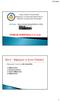 Doğu Akdeniz Üniversitesi Bilgisayar ve Teknoloji Yüksek Okulu Elektrik ve Elektronik Teknolojisi TEKRAR DERSİ (Ders 1,2,3,4,5) Bilgisayarlar 4 temel unsurdan oluşmaktadır. 1) Giriş birimleri 2) Depolama
Doğu Akdeniz Üniversitesi Bilgisayar ve Teknoloji Yüksek Okulu Elektrik ve Elektronik Teknolojisi TEKRAR DERSİ (Ders 1,2,3,4,5) Bilgisayarlar 4 temel unsurdan oluşmaktadır. 1) Giriş birimleri 2) Depolama
İŞLEM ANALİZ FORMU YETERLİKLER. İç donanım birimlerinin montajını yapmak
 İŞLEM NUMARASI 1 İŞLEMİN ADI Anakartı montaja hazırlamak Antistatik Poşet, Antistatik Ambalaj Köpükleri, Antistatik Bileklik, Antistatik Altlık, Anakart, plastik ayak, el takımları Ortamı statik elektrikten
İŞLEM NUMARASI 1 İŞLEMİN ADI Anakartı montaja hazırlamak Antistatik Poşet, Antistatik Ambalaj Köpükleri, Antistatik Bileklik, Antistatik Altlık, Anakart, plastik ayak, el takımları Ortamı statik elektrikten
http://alikoker.name.tr ANAKART
 ANAKART Anakart sistemin çalışması için gerekli tüm birimleri üzerinde bulunduran ve bu birimler arası köprüler kuran elektronik elemandır. Ek kartlar, sürücüler ve bağlantılar anakart üzerinde yer alır.
ANAKART Anakart sistemin çalışması için gerekli tüm birimleri üzerinde bulunduran ve bu birimler arası köprüler kuran elektronik elemandır. Ek kartlar, sürücüler ve bağlantılar anakart üzerinde yer alır.
Bilgisayar Donanımı Dersi BİLGİSAYARIN MİMARI YAPISI VE ÇALIŞMA MANTIĞI
 Bilgisayar Donanımı Dersi BİLGİSAYARIN MİMARI YAPISI VE ÇALIŞMA MANTIĞI Bilgisayarın Mimarı Yapısı ve Çalışma Mantığı Bilgisayarı yapısal olarak; bilgilerin girilmesi, girilen bilgilerin belirtilen durumlara
Bilgisayar Donanımı Dersi BİLGİSAYARIN MİMARI YAPISI VE ÇALIŞMA MANTIĞI Bilgisayarın Mimarı Yapısı ve Çalışma Mantığı Bilgisayarı yapısal olarak; bilgilerin girilmesi, girilen bilgilerin belirtilen durumlara
BİLGİSAYAR DONANIMI KONU: ANAKART RAM-ROM ADI: KÜBRA SOYADI: ŞAHİN NO: SINIFI:1/B ADI: SELMA SOYADI: ÇELİK NO: SINIFI:1/B
 KONU: ANAKART RAM-ROM BİLGİSAYAR DONANIMI ADI: KÜBRA SOYADI: ŞAHİN NO: 155511106 SINIFI:1/B ADI: SELMA SOYADI: ÇELİK NO: 165511070 SINIFI:1/B ÖĞRETMEN: YILMAZ EROĞLU İÇİNDEKİLER ANAKARTIN TARİHÇESİ...3
KONU: ANAKART RAM-ROM BİLGİSAYAR DONANIMI ADI: KÜBRA SOYADI: ŞAHİN NO: 155511106 SINIFI:1/B ADI: SELMA SOYADI: ÇELİK NO: 165511070 SINIFI:1/B ÖĞRETMEN: YILMAZ EROĞLU İÇİNDEKİLER ANAKARTIN TARİHÇESİ...3
4. HAFTA KBT104 BİLGİSAYAR DONANIMI. KBUZEM Karabük Üniversitesi Uzaktan Eğitim Uygulama ve Araştırma Merkezi
 4. HAFTA KBT104 BİLGİSAYAR DONANIMI Karabük Üniversitesi Uzaktan Eğitim Uygulama ve Araştırma Merkezi 2 Konu Başlıkları Merkezî İşlem Birimi Mikroişlemci(CPU) Çok Çekirdekli Kavramı Çoklu Çekirdek Tasarımı
4. HAFTA KBT104 BİLGİSAYAR DONANIMI Karabük Üniversitesi Uzaktan Eğitim Uygulama ve Araştırma Merkezi 2 Konu Başlıkları Merkezî İşlem Birimi Mikroişlemci(CPU) Çok Çekirdekli Kavramı Çoklu Çekirdek Tasarımı
Temel Bilgi Teknolojileri -1
 Temel Bilgi Teknolojileri -1 Dr. Öğr. Üyesi Aslı Eyecioğlu Özmutlu aozmutlu@bartin.edu.tr 1 Konu Başlıkları Donanım Bileşenleri Harici Donanım Dahili Donanım 2 Donanım Bileşenleri Bilgisayarın fiziksel
Temel Bilgi Teknolojileri -1 Dr. Öğr. Üyesi Aslı Eyecioğlu Özmutlu aozmutlu@bartin.edu.tr 1 Konu Başlıkları Donanım Bileşenleri Harici Donanım Dahili Donanım 2 Donanım Bileşenleri Bilgisayarın fiziksel
İÇ DONANIM BİRİMLERİ MODÜLÜ 1. YAZILI SINAV ÇALIŞMA SORULARI
 İÇ DONANIM BİRİMLERİ MODÜLÜ 1. YAZILI SINAV ÇALIŞMA SORULARI ÖLÇME DEĞERLENDİRME-1 SORULAR 1. Aşağıda anakart hakkında verilen seçeneklerden hangisi doğrudur? A) Mikroişlemci tümleşik olarak gelir. B)
İÇ DONANIM BİRİMLERİ MODÜLÜ 1. YAZILI SINAV ÇALIŞMA SORULARI ÖLÇME DEĞERLENDİRME-1 SORULAR 1. Aşağıda anakart hakkında verilen seçeneklerden hangisi doğrudur? A) Mikroişlemci tümleşik olarak gelir. B)
PORTLAR Bilgisayar: VERİ:
 PORTLAR 1.FARE 2. YAZICI ÇİZİCİ TARAYICI 3.AĞ-İNTERNET 4.SES GİRİŞİ 5.SES ÇIKIŞI(KULAKLIK) 6.MİKROFON 7.USB-FLASH 8.USB-FLASH 9.MONİTÖR 10.PROJEKSİYON 11.KLAVYE BİLGİSAYAR NEDİR? Bilgisayar: Kullanıcıdan
PORTLAR 1.FARE 2. YAZICI ÇİZİCİ TARAYICI 3.AĞ-İNTERNET 4.SES GİRİŞİ 5.SES ÇIKIŞI(KULAKLIK) 6.MİKROFON 7.USB-FLASH 8.USB-FLASH 9.MONİTÖR 10.PROJEKSİYON 11.KLAVYE BİLGİSAYAR NEDİR? Bilgisayar: Kullanıcıdan
1. PS/2 klavye fare 2. Optik S/PDIF çıkışı 3. HDMI Giriş 4. USB 3.0 Port 5. USB 2.0 Port 6. 6 kanal ses giriş/çıkış 7. VGA giriş 8.
 İşlemci: İşlemci,kullanıcıdan bilgi almak, komutları işlemek ve sonuçları kullanıcıya sunmak gibi pek çok karmaşık işlemi yerine getirir. Ayrıca donanımların çalışmasını kontrol eder. İşlemci tüm sistemin
İşlemci: İşlemci,kullanıcıdan bilgi almak, komutları işlemek ve sonuçları kullanıcıya sunmak gibi pek çok karmaşık işlemi yerine getirir. Ayrıca donanımların çalışmasını kontrol eder. İşlemci tüm sistemin
Ham Veri. İşlenmiş Veri Kullanıcı. Kullanıcı. Giriş İşleme Çıkış. Yazılı Çizili Saklama. Doç.Dr. Yaşar SARI-ESOGÜ-Turizm Fakültesi
 Kullanıcı Ham Veri İşlenmiş Veri Kullanıcı Giriş İşleme Çıkış Yazılı Çizili Saklama Server PC Laptop PDA (Personal Digital Assitance) Netbook Tablet PC BİLGİSAYAR DONANIM YAZILIM Scanner (Tarayıcı)
Kullanıcı Ham Veri İşlenmiş Veri Kullanıcı Giriş İşleme Çıkış Yazılı Çizili Saklama Server PC Laptop PDA (Personal Digital Assitance) Netbook Tablet PC BİLGİSAYAR DONANIM YAZILIM Scanner (Tarayıcı)
C) 19 inçlik CRT ile LCD monitörün görünebilir alanı farklıdır. D) Dijital sinyali, analog sinyale çevirmek için DAC kullanılır.
 1(13) - Aşağıdaki yazıcı türlerinden hangisinde fotoğrafik resim kalitesinde çıktı elde edilebilinir? A) İğne Uçlu C) Lazer B) Nokta Vuruşlu D) Mürekkep Püskürtmeli 2(11) - Monitörlerle ilgili olarak verilen
1(13) - Aşağıdaki yazıcı türlerinden hangisinde fotoğrafik resim kalitesinde çıktı elde edilebilinir? A) İğne Uçlu C) Lazer B) Nokta Vuruşlu D) Mürekkep Püskürtmeli 2(11) - Monitörlerle ilgili olarak verilen
BĠLĠġĠM TEKNOLOJĠLERĠNĠN TEMELLERĠ ĠÇ DONANIM BĠRĠMLERĠ
 T.C. MĠLLÎ EĞĠTĠM BAKANLIĞI BĠLĠġĠM TEKNOLOJĠLERĠNĠN TEMELLERĠ ĠÇ DONANIM BĠRĠMLERĠ 481BB0091 Ankara, 2011 Bu modül, mesleki ve teknik eğitim okul/kurumlarında uygulanan Çerçeve Öğretim Programlarında
T.C. MĠLLÎ EĞĠTĠM BAKANLIĞI BĠLĠġĠM TEKNOLOJĠLERĠNĠN TEMELLERĠ ĠÇ DONANIM BĠRĠMLERĠ 481BB0091 Ankara, 2011 Bu modül, mesleki ve teknik eğitim okul/kurumlarında uygulanan Çerçeve Öğretim Programlarında
3. HAFTA Bilgisayar Kasası ve Anakartlar
 3. HAFTA TMYO Bilgsayar Teknolojileri Uzaktan Eğitim Bölümü Bilgisayar Donanımı Zafer YAVUZ zaferyavuz@ktu.edu.tr Statik Elektriğin Zararı ve Topraklamanın Önemi Yürürken ayağınızı yere sürttüğünüzde oluşan
3. HAFTA TMYO Bilgsayar Teknolojileri Uzaktan Eğitim Bölümü Bilgisayar Donanımı Zafer YAVUZ zaferyavuz@ktu.edu.tr Statik Elektriğin Zararı ve Topraklamanın Önemi Yürürken ayağınızı yere sürttüğünüzde oluşan
Anakart ve Bileşenleri CPU, bellek ve diğer bileşenlerinin bir baskı devre (pcb) üzerine yerleştirildiği platforma Anakart adı
 S a y f a 1 Anakart ve Bileşenleri CPU, bellek ve diğer bileşenlerinin bir baskı devre (pcb) üzerine yerleştirildiği platforma Anakart adı verilmektedir. Anakart üzerinde CPU, bellek, genişleme yuvaları,
S a y f a 1 Anakart ve Bileşenleri CPU, bellek ve diğer bileşenlerinin bir baskı devre (pcb) üzerine yerleştirildiği platforma Anakart adı verilmektedir. Anakart üzerinde CPU, bellek, genişleme yuvaları,
Bilgisayar Kasası Üzerindeki Düğmeler. Kabloları
 ve Bağlantı Kabloları Her bilgisayar üzerindeki düğmeleri, yuvalar (kablo girişleri) ve prizler bilgisayardan bilgisayara değişebilir. Ancak, çoğu masaüstü bilgisayarlarda bazı özellikleri aynıdır. Bilgisayar
ve Bağlantı Kabloları Her bilgisayar üzerindeki düğmeleri, yuvalar (kablo girişleri) ve prizler bilgisayardan bilgisayara değişebilir. Ancak, çoğu masaüstü bilgisayarlarda bazı özellikleri aynıdır. Bilgisayar
BĠLĠġĠM TEKNOLOJĠLERĠNĠN TEMELLERĠ ĠÇ DONANIM BĠRĠMLERĠ
 T.C. MĠLLÎ EĞĠTĠM BAKANLIĞI BĠLĠġĠM TEKNOLOJĠLERĠNĠN TEMELLERĠ ĠÇ DONANIM BĠRĠMLERĠ 481BB0091 Ankara, 2011 Bu modül, mesleki ve teknik eğitim okul/kurumlarında uygulanan Çerçeve Öğretim Programlarında
T.C. MĠLLÎ EĞĠTĠM BAKANLIĞI BĠLĠġĠM TEKNOLOJĠLERĠNĠN TEMELLERĠ ĠÇ DONANIM BĠRĠMLERĠ 481BB0091 Ankara, 2011 Bu modül, mesleki ve teknik eğitim okul/kurumlarında uygulanan Çerçeve Öğretim Programlarında
İÇ DONANIM BİRİMLERİ 3-BELLEKLER 4-KASALAR 5-DİSK SÜRÜCÜLERİ 6-DONANIM KARTLARI
 İÇ DONANIM BİRİMLERİ 1-ANAKARTLAR 2-İŞLEMCİLER 3-BELLEKLER 4-KASALAR 5-DİSK SÜRÜCÜLERİ 6-DONANIM KARTLARI ANAKARTLAR Anakart, bilgisayar parçalarını ve bu parçalar arasında veri iletimini sağlayan yolları
İÇ DONANIM BİRİMLERİ 1-ANAKARTLAR 2-İŞLEMCİLER 3-BELLEKLER 4-KASALAR 5-DİSK SÜRÜCÜLERİ 6-DONANIM KARTLARI ANAKARTLAR Anakart, bilgisayar parçalarını ve bu parçalar arasında veri iletimini sağlayan yolları
Temel Kavramlar. Anakart Sınıflandırmaları. PCB Katmanları. Anakart Şekil Faktörleri. ATX Şekil Faktörü 16.10.2012. Anakartlar
 Anakartlar Motherboards Temel Kavramlar Bilgisayarların temel taşıdır Bütün donanımsal birimler anakarta bağlanırlar Çevre birimleri için portların çoğunu sunar Güç kaynağından gelen gücü sisteme dağıtır
Anakartlar Motherboards Temel Kavramlar Bilgisayarların temel taşıdır Bütün donanımsal birimler anakarta bağlanırlar Çevre birimleri için portların çoğunu sunar Güç kaynağından gelen gücü sisteme dağıtır
ASLANLAR ANAKART,HAFIZALAR(RAM&ROM) VE SLOTLAR HAKAN BAYATLI ANIL YILDIZ MAHİR ÇOLAKOĞLU ZAFER ÜNSÜR
 ASLANLAR ANAKART,HAFIZALAR(RAM&ROM) VE SLOTLAR HAKAN BAYATLI ANIL YILDIZ MAHİR ÇOLAKOĞLU ZAFER ÜNSÜR İçindekiler 1. ANAKART... 2 A. ANAKART NEDİR?... 2 B. ANAKART NASIL ÜRETİLİR?... 2 C. ANAKART NASIL
ASLANLAR ANAKART,HAFIZALAR(RAM&ROM) VE SLOTLAR HAKAN BAYATLI ANIL YILDIZ MAHİR ÇOLAKOĞLU ZAFER ÜNSÜR İçindekiler 1. ANAKART... 2 A. ANAKART NEDİR?... 2 B. ANAKART NASIL ÜRETİLİR?... 2 C. ANAKART NASIL
Bilgisayar Kasası Üzerindeki Düğmeler. Kabloları
 ve Bağlantı Kabloları Her bilgisayar üzerindeki düğmeleri, yuvalar (kablo girişleri) ve prizler bilgisayardan bilgisayara değişebilir. Ancak, çoğu masaüstü bilgisayarlarda bazı özellikleri aynıdır. Bilgisayarın
ve Bağlantı Kabloları Her bilgisayar üzerindeki düğmeleri, yuvalar (kablo girişleri) ve prizler bilgisayardan bilgisayara değişebilir. Ancak, çoğu masaüstü bilgisayarlarda bazı özellikleri aynıdır. Bilgisayarın
DONANIM KURULUMU. Öğr. Gör. Murat YAZICI. 1. Hafta.
 1. Hafta DONANIM KURULUMU Öğr. Gör. Murat YAZICI www.muratyazici.com Artvin Çoruh Üniversitesi, Artvin Meslek Yüksekokulu Bilgisayar Teknolojisi Programı Dersin İçeriği Temel Kavramlar, Anakart, Anakart
1. Hafta DONANIM KURULUMU Öğr. Gör. Murat YAZICI www.muratyazici.com Artvin Çoruh Üniversitesi, Artvin Meslek Yüksekokulu Bilgisayar Teknolojisi Programı Dersin İçeriği Temel Kavramlar, Anakart, Anakart
Bölüm 1 Başlarken WindBOX
 Bölüm 1 Başlarken WindBOX u satın aldığınız için tebrikler. Bu, ince sistem için en iyi tercihinizdir. Herhangi bir yerde kolaylıkla kurulabilir. Özelliği içinde bulunan platform, aynı zamanda size heyecan
Bölüm 1 Başlarken WindBOX u satın aldığınız için tebrikler. Bu, ince sistem için en iyi tercihinizdir. Herhangi bir yerde kolaylıkla kurulabilir. Özelliği içinde bulunan platform, aynı zamanda size heyecan
Ana Donanım Birimleri ve Disk Sürücüleri. Bilgisayarın çalışabilmesi için mutlaka var olması gereken donanım birimleridir.
 Ana Donanım Birimleri ve Disk Sürücüleri Bilgisayar donanımı 2 ye ayrılır. Bunlardan birincisi bilgisayarın çalışması için gerekli olan zorunlu donanım birimleridir. Buna Ana Donanım Birimleri denir. İkincisi
Ana Donanım Birimleri ve Disk Sürücüleri Bilgisayar donanımı 2 ye ayrılır. Bunlardan birincisi bilgisayarın çalışması için gerekli olan zorunlu donanım birimleridir. Buna Ana Donanım Birimleri denir. İkincisi
SLOTLAR HAZIRLAYANLAR: SEVGİ DEMİRCİ PINAR KAPLAN
 SLOTLAR HAZIRLAYANLAR: SEVGİ DEMİRCİ 165511064 PINAR KAPLAN 165511044 İçindekiler SLOT NEDİR?...1 PS/2 PORTU...2 PARALEL PORT...3 COM PORTU...4 DİSPLAY CONNECTÖR...5 USB...6 LAN RJ-45 PORTU...7 GÜÇ BAĞLANTI
SLOTLAR HAZIRLAYANLAR: SEVGİ DEMİRCİ 165511064 PINAR KAPLAN 165511044 İçindekiler SLOT NEDİR?...1 PS/2 PORTU...2 PARALEL PORT...3 COM PORTU...4 DİSPLAY CONNECTÖR...5 USB...6 LAN RJ-45 PORTU...7 GÜÇ BAĞLANTI
Temel Kavramlar-2. Aşağıda depolama aygıtlarının kapasitelerini inceleyebilirsiniz.
 Temel Kavramlar-2 Byte = 8 Bit in bir araya gelmesiyle oluşan bellektir. Bilgisayarın tanıdığı harf rakam ve özel karakterlerden her biri 1 byte lık yer kaplar. Yani her bir harfin 1 veya 0 dan oluşan
Temel Kavramlar-2 Byte = 8 Bit in bir araya gelmesiyle oluşan bellektir. Bilgisayarın tanıdığı harf rakam ve özel karakterlerden her biri 1 byte lık yer kaplar. Yani her bir harfin 1 veya 0 dan oluşan
Sistem. Sistem, bilgisayarda veri işlemek amacıyla kullanılan elektronik bileşenleri içeren kasadır.
 Sistem (Kasa) 1 Sistem Sistem, bilgisayarda veri işlemek amacıyla kullanılan elektronik bileşenleri içeren kasadır. 2 Sistem Bir masaüstü kişisel bilgisayarda, sistemin içerisinde şunlar bulunur: Sürücü
Sistem (Kasa) 1 Sistem Sistem, bilgisayarda veri işlemek amacıyla kullanılan elektronik bileşenleri içeren kasadır. 2 Sistem Bir masaüstü kişisel bilgisayarda, sistemin içerisinde şunlar bulunur: Sürücü
DONANIM & YAZILIM Modül 2
 Modül 2 MODÜL 2 DONANIM & YAZILIM Donanım Yazılım Nedir? Temel Donanım Bileşenleri İşletim Sistemleri (Win,Pardus,MAC) Laptop Projeksiyon Bağlantıları Projeksiyon Açma Kapama İşletim Sistemi ile Görüntü
Modül 2 MODÜL 2 DONANIM & YAZILIM Donanım Yazılım Nedir? Temel Donanım Bileşenleri İşletim Sistemleri (Win,Pardus,MAC) Laptop Projeksiyon Bağlantıları Projeksiyon Açma Kapama İşletim Sistemi ile Görüntü
.. YILI BİLGİSAYAR SİSTEM KURULUM BAKIM ONARIM VE ARIZA GİDERME KURS PLANI MODÜL SÜRESİ
 .... YILI BİLGİSAYAR KURULUM BAKIM ONARIM VE ARIZA KURS PLANI KURS MERKEZİNİN ADI ALAN ADI KURSUN ADI. TOPLAM SÜRE BAŞLAMA TARİHİ BİTİŞ TARİHİ BİLİŞİM TEKNOLOJİLERİ 352 SAAT.. /.. /... /.. /. BİLGİSAYAR
.... YILI BİLGİSAYAR KURULUM BAKIM ONARIM VE ARIZA KURS PLANI KURS MERKEZİNİN ADI ALAN ADI KURSUN ADI. TOPLAM SÜRE BAŞLAMA TARİHİ BİTİŞ TARİHİ BİLİŞİM TEKNOLOJİLERİ 352 SAAT.. /.. /... /.. /. BİLGİSAYAR
Bilgisayar (Computer) Bilgisayarın fiziksel ve elektronik yapısını oluşturan ana birimlerin ve çevre birimlerin tümüne "donanım" denir.
 Bilgisayar (Computer) Bilgisayarın fiziksel ve elektronik yapısını oluşturan ana birimlerin ve çevre birimlerin tümüne "donanım" denir. Bilgisayar ve Donanım Ana Donanım Birimleri Anakart (Motherboard,
Bilgisayar (Computer) Bilgisayarın fiziksel ve elektronik yapısını oluşturan ana birimlerin ve çevre birimlerin tümüne "donanım" denir. Bilgisayar ve Donanım Ana Donanım Birimleri Anakart (Motherboard,
BĠLĠġĠM TEKNOLOJĠLERĠNĠN TEMELLERĠ ĠÇ DONANIM BĠRĠMLERĠ
 T.C. MĠLLÎ EĞĠTĠM BAKANLIĞI BĠLĠġĠM TEKNOLOJĠLERĠNĠN TEMELLERĠ ĠÇ DONANIM BĠRĠMLERĠ 481BB0091 Ankara, 2011 Bu modül, mesleki ve teknik eğitim okul/kurumlarında uygulanan Çerçeve Öğretim Programlarında
T.C. MĠLLÎ EĞĠTĠM BAKANLIĞI BĠLĠġĠM TEKNOLOJĠLERĠNĠN TEMELLERĠ ĠÇ DONANIM BĠRĠMLERĠ 481BB0091 Ankara, 2011 Bu modül, mesleki ve teknik eğitim okul/kurumlarında uygulanan Çerçeve Öğretim Programlarında
.. YILI BİLGİSAYAR SİSTEM KURULUM BAKIM ONARIM VE ARIZA GİDERME KURS PLANI MODÜL SÜRESİ
 .... YILI BİLGİSAYAR SİSTEM KURULUM BAKIM ONARIM VE ARIZA KURS PLANI KURS MERKEZİNİN ADI ALAN ADI KURSUN ADI. TOPLAM SÜRE BAŞLAMA TARİHİ BİTİŞ TARİHİ BİLİŞİM TEKNOLOJİLERİ 352 SAAT.. /.. /... /.. /. BİLGİSAYAR
.... YILI BİLGİSAYAR SİSTEM KURULUM BAKIM ONARIM VE ARIZA KURS PLANI KURS MERKEZİNİN ADI ALAN ADI KURSUN ADI. TOPLAM SÜRE BAŞLAMA TARİHİ BİTİŞ TARİHİ BİLİŞİM TEKNOLOJİLERİ 352 SAAT.. /.. /... /.. /. BİLGİSAYAR
BĠLGĠSAYAR AĞLARI. 1-Bilgisayar ağı nedir? 2-Ağ türleri 3-Ağ bağlantıları 4-Ġnternet kavramı ve teknolojileri
 BĠLGĠSAYAR AĞLARI 1-Bilgisayar ağı nedir? 2-Ağ türleri 3-Ağ bağlantıları 4-Ġnternet kavramı ve teknolojileri Ağ Kavramı Bilgisayarların birbirleri ile iletiģimlerini sağlamak, dosya paylaģımlarını aktif
BĠLGĠSAYAR AĞLARI 1-Bilgisayar ağı nedir? 2-Ağ türleri 3-Ağ bağlantıları 4-Ġnternet kavramı ve teknolojileri Ağ Kavramı Bilgisayarların birbirleri ile iletiģimlerini sağlamak, dosya paylaģımlarını aktif
BİLGİ TEKNOLOJİLERİ SMO103
 BİLGİ TEKNOLOJİLERİ SMO103 2. HAFTA BİLGİSAYAR SİSTEMİ, BİLGİSAYARI OLUŞTURAN BİRİMLER VE ÇALIŞMA PRENSİPLERİ ANAKART, İŞLEMCİ VE BELLEKLER SABİT DİSKLER, EKRAN KARTLARI MONİTÖRLER VE DİĞER DONANIM BİRİMLERİ
BİLGİ TEKNOLOJİLERİ SMO103 2. HAFTA BİLGİSAYAR SİSTEMİ, BİLGİSAYARI OLUŞTURAN BİRİMLER VE ÇALIŞMA PRENSİPLERİ ANAKART, İŞLEMCİ VE BELLEKLER SABİT DİSKLER, EKRAN KARTLARI MONİTÖRLER VE DİĞER DONANIM BİRİMLERİ
Öğr. Gör. Özkan CANAY
 Anakartlar Öğr. Gör. Özkan CANAY Bu ders içeriğinin basım, yayım ve satış hakları Öğr. Gör. Özkan CANAY a aittir. "Uzaktan Öğretim" tekniğine uygun olarak hazırlanan bu ders içeriğinin bütün hakları saklıdır.
Anakartlar Öğr. Gör. Özkan CANAY Bu ders içeriğinin basım, yayım ve satış hakları Öğr. Gör. Özkan CANAY a aittir. "Uzaktan Öğretim" tekniğine uygun olarak hazırlanan bu ders içeriğinin bütün hakları saklıdır.
İçindekiler 1 GÜVENLIK TALIMATLARI 2 2 PAKET IÇERIĞI 3 3 ÜRÜN GÖRÜNÜMÜ 4 4 SISTEM BAĞLANTISI 5
 İçindekiler 1 GÜVENLIK TALIMATLARI 2 2 PAKET IÇERIĞI 3 3 ÜRÜN GÖRÜNÜMÜ 4 4 SISTEM BAĞLANTISI 5 4.1 GÜÇ KABLOSUNU BAĞLAMA 5 4.2 MONITÖRÜ BAĞLAMA 5 4.3 YAZICI VEYA TARAYICIYI BAĞLAMA 5 4.4 AĞA BAĞLANMA 5
İçindekiler 1 GÜVENLIK TALIMATLARI 2 2 PAKET IÇERIĞI 3 3 ÜRÜN GÖRÜNÜMÜ 4 4 SISTEM BAĞLANTISI 5 4.1 GÜÇ KABLOSUNU BAĞLAMA 5 4.2 MONITÖRÜ BAĞLAMA 5 4.3 YAZICI VEYA TARAYICIYI BAĞLAMA 5 4.4 AĞA BAĞLANMA 5
Düşünelim? Günlük hayatta bilgisayar hangi alanlarda kullanılmaktadır? Bilgisayarın farklı tip ve özellikte olmasının sebepleri neler olabilir?
 Başlangıç Düşünelim? Günlük hayatta bilgisayar hangi alanlarda kullanılmaktadır? Bilgisayarın farklı tip ve özellikte olmasının sebepleri neler olabilir? Bilgisayar Bilgisayar, kendisine verilen bilgiler
Başlangıç Düşünelim? Günlük hayatta bilgisayar hangi alanlarda kullanılmaktadır? Bilgisayarın farklı tip ve özellikte olmasının sebepleri neler olabilir? Bilgisayar Bilgisayar, kendisine verilen bilgiler
Görüntü Bağdaştırıcıları
 Görüntü Bağdaştırıcıları Görüntü Bağdaştırıcıları (Ekran Kartları) Ekrandaki Görüntü Nasıl Oluşur? Monitörünüze yeteri kadar yakından bakarsanız görüntünün çok küçük noktalardan oluştuğunu görürsünüz.
Görüntü Bağdaştırıcıları Görüntü Bağdaştırıcıları (Ekran Kartları) Ekrandaki Görüntü Nasıl Oluşur? Monitörünüze yeteri kadar yakından bakarsanız görüntünün çok küçük noktalardan oluştuğunu görürsünüz.
Bilgisayar Donanımı. Temel Birimler ve Çevre Birimler. Öğr.Gör.Günay TEMÜR / KAYNAŞLI MESLEK YÜKSEOKULU
 Bilgisayar Donanımı Temel Birimler ve Çevre Birimler Öğr.Gör.Günay TEMÜR / KAYNAŞLI MESLEK YÜKSEOKULU İçerik Bilgisayarın birimleri; Giriş Çıkış Depolama İşlem Donanım Bileşenleri ve Çalışma Prensipleri
Bilgisayar Donanımı Temel Birimler ve Çevre Birimler Öğr.Gör.Günay TEMÜR / KAYNAŞLI MESLEK YÜKSEOKULU İçerik Bilgisayarın birimleri; Giriş Çıkış Depolama İşlem Donanım Bileşenleri ve Çalışma Prensipleri
Bilgisayar Donanım ANAKART ÜZERĐNDE YER ALAN GĐRĐŞ/ÇIKIŞ (I/O) BAĞLANTI NOKTALARI
 ANAKART ÜZERĐNDE YER ALAN GĐRĐŞ/ÇIKIŞ (I/O) BAĞLANTI NOKTALARI Çeşitli aygıtları bağlamak üzere anakart üzerinde farklı tipte konnektörler bulunmaktadır. Anakart üzerinde tipik olarak yazıcı, mouse, klavye
ANAKART ÜZERĐNDE YER ALAN GĐRĐŞ/ÇIKIŞ (I/O) BAĞLANTI NOKTALARI Çeşitli aygıtları bağlamak üzere anakart üzerinde farklı tipte konnektörler bulunmaktadır. Anakart üzerinde tipik olarak yazıcı, mouse, klavye
Bilgisayar Kasaları. Bilgisayar Programcılığı Ön Lisans Programı BİLGİSAYAR DONANIMI. Öğr. Gör. Rıza ALTUNAY
 Bilgisayar Kasaları Ünite 5 Bilgisayar Programcılığı Ön Lisans Programı BİLGİSAYAR DONANIMI Öğr. Gör. Rıza ALTUNAY 1 Ünite 5 BİLGİSAYAR KASALARI Öğr. Gör. Rıza ALTUNAY İçindekiler 5.1. KASA ÇEŞITLERI...
Bilgisayar Kasaları Ünite 5 Bilgisayar Programcılığı Ön Lisans Programı BİLGİSAYAR DONANIMI Öğr. Gör. Rıza ALTUNAY 1 Ünite 5 BİLGİSAYAR KASALARI Öğr. Gör. Rıza ALTUNAY İçindekiler 5.1. KASA ÇEŞITLERI...
Donanım ve Yazılım Altyapısı Bileşeni
 Donanım ve Yazılım Altyapısı Bileşeni Her Okula 1 Adet Çok Fonksiyonlu Yazıcı 1 Adet Doküman Kamera Her Dersliğe Etkileşimli Tahta Panel Tip Etkileşimli Akıllı Tahta Kablolu İnternet Bağlantısı Her Öğretmene
Donanım ve Yazılım Altyapısı Bileşeni Her Okula 1 Adet Çok Fonksiyonlu Yazıcı 1 Adet Doküman Kamera Her Dersliğe Etkileşimli Tahta Panel Tip Etkileşimli Akıllı Tahta Kablolu İnternet Bağlantısı Her Öğretmene
BİLGİSAYAR KULLANMA KURSU
 1 2 KURS MODÜLLERİ 1. BİLGİSAYAR KULLANIMI 3 1. Bilişim (Bilgi ve İletişim) Kavramı Bilişim, bilgi ve iletişim kelimelerinin bir arada kullanılmasıyla meydana gelmiştir. Bilişim, bilginin teknolojik araçlar
1 2 KURS MODÜLLERİ 1. BİLGİSAYAR KULLANIMI 3 1. Bilişim (Bilgi ve İletişim) Kavramı Bilişim, bilgi ve iletişim kelimelerinin bir arada kullanılmasıyla meydana gelmiştir. Bilişim, bilginin teknolojik araçlar
anakartlar Anakart nedir? Yapısı nasıldır?
 anakartlar Anakart nedir? Yapısı nasıldır? Ana kart üzerinde, mikro işlemci yuvası, bellek, genişleme yuvaları, BIOS, diğer kartlar için genişletme yuvaları ve diğer yardımcı devreler (sistem saati, kontrol
anakartlar Anakart nedir? Yapısı nasıldır? Ana kart üzerinde, mikro işlemci yuvası, bellek, genişleme yuvaları, BIOS, diğer kartlar için genişletme yuvaları ve diğer yardımcı devreler (sistem saati, kontrol
6. DONANIM KARTLARI. 6.1. Ekran Kartı
 6. DONANIM KARTLARI Anakart üzerindeki geniģleme yuvarına takılan kartlara verilen genel isimdir. Önceleri anakartlar üzerinde PCI, ISA, AGP gibi slotların sayısı çok olurdu. Bunlar eklenecek donanım kartları
6. DONANIM KARTLARI Anakart üzerindeki geniģleme yuvarına takılan kartlara verilen genel isimdir. Önceleri anakartlar üzerinde PCI, ISA, AGP gibi slotların sayısı çok olurdu. Bunlar eklenecek donanım kartları
DONANIM. 1-Sitem birimi (kasa ) ve iç donanım bileşenleri 2-Çevre birimleri ve tanımlamaları 3-Giriş ve çıkış donanım birimleri
 DONANIM 1-Sitem birimi (kasa ) ve iç donanım bileşenleri 2-Çevre birimleri ve tanımlamaları 3-Giriş ve çıkış donanım birimleri DONANIM SİSTEM BİRİMİ ÇEVREBİRİMLERİ Ana Kart (Mainboard) Monitör İşlemci
DONANIM 1-Sitem birimi (kasa ) ve iç donanım bileşenleri 2-Çevre birimleri ve tanımlamaları 3-Giriş ve çıkış donanım birimleri DONANIM SİSTEM BİRİMİ ÇEVREBİRİMLERİ Ana Kart (Mainboard) Monitör İşlemci
BİLGİ TEKNOLOJİSİNİN TEMEL KAVRAMLARI. 1-Bilgisayar, donanım ve yazılım kavramları 2-Bilgisayar çeşitleri 3-Bilgisayarlar arsındaki farklılıklar
 BİLGİ TEKNOLOJİSİNİN TEMEL KAVRAMLARI 1-Bilgisayar, donanım ve yazılım kavramları 2-Bilgisayar çeşitleri 3-Bilgisayarlar arsındaki farklılıklar Yılmaz DEMİR BİLİŞİM TEKNOLOJİLERİ ÖĞRETMENİ Ünitelerimiz
BİLGİ TEKNOLOJİSİNİN TEMEL KAVRAMLARI 1-Bilgisayar, donanım ve yazılım kavramları 2-Bilgisayar çeşitleri 3-Bilgisayarlar arsındaki farklılıklar Yılmaz DEMİR BİLİŞİM TEKNOLOJİLERİ ÖĞRETMENİ Ünitelerimiz
Donanım Nedir? Bir bilgisayar sisteminde bulunan fiziksel aygıtların tümü
 BİLGİSAYAR DONANIMI Donanım Nedir? Bir bilgisayar sisteminde bulunan fiziksel aygıtların tümü Donanım Nedir? Giriş aygıtları İşlemci Depolama aygıtları Çıkış aygıtları Çevresel aygıtlar Giriş Aygıtları
BİLGİSAYAR DONANIMI Donanım Nedir? Bir bilgisayar sisteminde bulunan fiziksel aygıtların tümü Donanım Nedir? Giriş aygıtları İşlemci Depolama aygıtları Çıkış aygıtları Çevresel aygıtlar Giriş Aygıtları
Giriş Çıkış Birimleri:
 DONANIM VE YAZILIM Giriş Çıkış Birimleri: Bilgisayara dış ortamdan bilgi girilmesini sağlayan ve girilen bu bilgilerin bilgisayar tarafından işlendikten sonra, tekrar dış ortama çıkarılması için kullanılan
DONANIM VE YAZILIM Giriş Çıkış Birimleri: Bilgisayara dış ortamdan bilgi girilmesini sağlayan ve girilen bu bilgilerin bilgisayar tarafından işlendikten sonra, tekrar dış ortama çıkarılması için kullanılan
BİLİŞİM TEKNOLOJİLERİ VE YAZILIM
 Bilgisayar : Kullanıcıdan aldığı bilgiyi işleyip, tekrar kullanıcaya sunan teknolojik alete denir.üç çeşit bilgisayar vardır.bunlar ; Masaüstü,Dizüstü,Tablet. Bilgisayarın Özellikleri : 1. Hızlıdır. 2.Hatasızdır.
Bilgisayar : Kullanıcıdan aldığı bilgiyi işleyip, tekrar kullanıcaya sunan teknolojik alete denir.üç çeşit bilgisayar vardır.bunlar ; Masaüstü,Dizüstü,Tablet. Bilgisayarın Özellikleri : 1. Hızlıdır. 2.Hatasızdır.
MULTİMEDYA VE İŞ İSTASYONU BİLGİSAYAR ALIMLARI TEKNİK ŞARTNAME Haziran 2014
 MULTİMEDYA VE İŞ İSTASYONU BİLGİSAYAR ALIMLARI TEKNİK ŞARTNAME Haziran 2014 ODTÜ Kuzey Kıbrıs Kampusu Multimedya Bilgisayar ve İş İstasyonu Bilgisayar Alımı Teknik Şartname 1- GİRİŞ 1.1. Multimedya Bilgisayar
MULTİMEDYA VE İŞ İSTASYONU BİLGİSAYAR ALIMLARI TEKNİK ŞARTNAME Haziran 2014 ODTÜ Kuzey Kıbrıs Kampusu Multimedya Bilgisayar ve İş İstasyonu Bilgisayar Alımı Teknik Şartname 1- GİRİŞ 1.1. Multimedya Bilgisayar
RAM ÇEŞİTLERİ... İLK RAM... ROM (Read Only Memory-Sadece Okunabilir Bellek)... ROM ÇEŞİTLERİ... CHIPSET (Yonga Seti)... İŞLEMCİ...
 ANAKART 06.11.2012 İçindekiler Tablosu ANAKART NEDİR?... ANAKART ÇEŞİTLERİ... BAŞLICA ANAKART ÜRETİCİLERİ... PORTLAR... PS/2 PORTU... PARALEL PORT... USB (Universel Serial Bus-Evrensel Seri Veriyolu):...
ANAKART 06.11.2012 İçindekiler Tablosu ANAKART NEDİR?... ANAKART ÇEŞİTLERİ... BAŞLICA ANAKART ÜRETİCİLERİ... PORTLAR... PS/2 PORTU... PARALEL PORT... USB (Universel Serial Bus-Evrensel Seri Veriyolu):...
Geleneksel ekran kartları, bilgileri, sistem belleğinden kendi belleğine alıp monitöre göndermekteydi. Günümüzdeki ekran kartları ise görüntülenecek
 EKRAN KARTI Ekran kartı, işlemcide (CPU) işlenen verileri monitörde görüntülenmesini sağlayan, sinyallere dönüştüren bir genişleme kartıdır. Ekran kartları bilgisayar sistemine anakart üzerinde bulunan
EKRAN KARTI Ekran kartı, işlemcide (CPU) işlenen verileri monitörde görüntülenmesini sağlayan, sinyallere dönüştüren bir genişleme kartıdır. Ekran kartları bilgisayar sistemine anakart üzerinde bulunan
Blu- ray Writer lariniz hakkinda Önemli Not
 Blu- ray Writer lariniz hakkinda Önemli Not Cihazınızın kurulumunu tamamlamak için bu ilave talimatları kullanın. Disc Publisher cihazınızdaki Blu- ray sürücü (leri) bilgisayara bağlamak için esata kullanılır.
Blu- ray Writer lariniz hakkinda Önemli Not Cihazınızın kurulumunu tamamlamak için bu ilave talimatları kullanın. Disc Publisher cihazınızdaki Blu- ray sürücü (leri) bilgisayara bağlamak için esata kullanılır.
isterseniz Nvidia SLI seçeneklerine sahipsiniz. Şimdi kartın özellikleri toplu olarak bir tablo halinde görelim.
 Bugün inceleyeceğimiz ürün Asus un X58 platformuna kattığı ilk üye olan Ati CrossfireX ve Nvidia SLI destekli Asus P6T Deluxe modeli. Şimdi gelin hep birlikte bu anakartı yakından inceleyelim. ASUS P6T
Bugün inceleyeceğimiz ürün Asus un X58 platformuna kattığı ilk üye olan Ati CrossfireX ve Nvidia SLI destekli Asus P6T Deluxe modeli. Şimdi gelin hep birlikte bu anakartı yakından inceleyelim. ASUS P6T
ĠNġAAT TEKNOLOJĠSĠ PVC KEPENK
 T.C. MĠLLÎ EĞĠTĠM BAKANLIĞI ĠNġAAT TEKNOLOJĠSĠ PVC KEPENK 582YIM062 Ankara, 2011 Bu modül, mesleki ve teknik eğitim okul/kurumlarında uygulanan Çerçeve Öğretim Programlarında yer alan yeterlikleri kazandırmaya
T.C. MĠLLÎ EĞĠTĠM BAKANLIĞI ĠNġAAT TEKNOLOJĠSĠ PVC KEPENK 582YIM062 Ankara, 2011 Bu modül, mesleki ve teknik eğitim okul/kurumlarında uygulanan Çerçeve Öğretim Programlarında yer alan yeterlikleri kazandırmaya
T E M E L K AV R A M L A R. Öğr.Gör. Günay TEMÜR / Teknoloji F. / Bilgisayar Müh.
 B İ L G İ S AY A R M Ü H E N D İ S L İ Ğ İ N E G İ R İ Ş T E M E L K AV R A M L A R BAŞLAYALIM BİLGİSAYAR (COMPUTER) NEDİR? Bilgisayar, kullanıcıdan aldığı verilerle aritmetiksel ve mantıksal işlemler
B İ L G İ S AY A R M Ü H E N D İ S L İ Ğ İ N E G İ R İ Ş T E M E L K AV R A M L A R BAŞLAYALIM BİLGİSAYAR (COMPUTER) NEDİR? Bilgisayar, kullanıcıdan aldığı verilerle aritmetiksel ve mantıksal işlemler
DİZÜSTÜ BİLGİSAYAR (5)
 DİZÜSTÜ BİLGİSAYAR (5) 1. Dizüstü Bilgisayar en az Intel Core i5 2,3 GHz hızında işlemcisi olmalıdır. 2. Dizüstü bilgisayarın 4 GB DDR3 1333 MHz belleğe sahip olmalıdır. 3. Dizüstü bilgisayar ekran kartının
DİZÜSTÜ BİLGİSAYAR (5) 1. Dizüstü Bilgisayar en az Intel Core i5 2,3 GHz hızında işlemcisi olmalıdır. 2. Dizüstü bilgisayarın 4 GB DDR3 1333 MHz belleğe sahip olmalıdır. 3. Dizüstü bilgisayar ekran kartının
FireWire Nedir? Firewire farklı cihazları birbirine bağlayan, cihazlar arasında kolay ve hızlı veri alışverişi sağlayan bir teknolojidir.
 FireWire Nedir? FireWire terimi ile muhtemelen karşılaşmışsınızdır. Özellikle dijital videolarla ilgilenen biri iseniz bu terimi görmemiş olmanız neredeyse imkansız. Belki de DV, Sony i.link veya IEEE
FireWire Nedir? FireWire terimi ile muhtemelen karşılaşmışsınızdır. Özellikle dijital videolarla ilgilenen biri iseniz bu terimi görmemiş olmanız neredeyse imkansız. Belki de DV, Sony i.link veya IEEE
7. HAFTA KBT104 BİLGİSAYAR DONANIMI. KBUZEM Karabük Üniversitesi Uzaktan Eğitim Uygulama ve Araştırma Merkezi
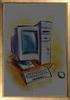 7. HAFTA KBT104 BİLGİSAYAR DONANIMI Karabük Üniversitesi Uzaktan Eğitim Uygulama ve Araştırma Merkezi 2 Konu Başlıkları Diğer Birimler Ses Kartı Tv Kartı Fax-Modem Kartı Ethernet Kartı Kasa Güç Kaynağı
7. HAFTA KBT104 BİLGİSAYAR DONANIMI Karabük Üniversitesi Uzaktan Eğitim Uygulama ve Araştırma Merkezi 2 Konu Başlıkları Diğer Birimler Ses Kartı Tv Kartı Fax-Modem Kartı Ethernet Kartı Kasa Güç Kaynağı
Sistem Programlama. Kesmeler(Interrupts): Kesme mikro işlemcinin üzerinde çalıştığı koda ara vererek başka bir kodu çalıştırması işlemidir.
 Kesmeler(Interrupts): Kesme mikro işlemcinin üzerinde çalıştığı koda ara vererek başka bir kodu çalıştırması işlemidir. Kesmeler çağırılma kaynaklarına göre 3 kısma ayrılırlar: Yazılım kesmeleri Donanım
Kesmeler(Interrupts): Kesme mikro işlemcinin üzerinde çalıştığı koda ara vererek başka bir kodu çalıştırması işlemidir. Kesmeler çağırılma kaynaklarına göre 3 kısma ayrılırlar: Yazılım kesmeleri Donanım
EBG103 DONANIM KURULUMU
 3. HAFTA EBG103 DONANIM KURULUMU Öğr. Gör. S. M. Fatih APAYDIN apaydin@beun.edu.tr EMYO Bülent Ecevit Üniversitesi Kdz. Ereğli Meslek Yüksekokulu Temel Kavramlar Anakartlar EMYO Bülent Ecevit Üniversitesi
3. HAFTA EBG103 DONANIM KURULUMU Öğr. Gör. S. M. Fatih APAYDIN apaydin@beun.edu.tr EMYO Bülent Ecevit Üniversitesi Kdz. Ereğli Meslek Yüksekokulu Temel Kavramlar Anakartlar EMYO Bülent Ecevit Üniversitesi
BİLGİSAYAR VE PROGRAMLAMAYA GİRİŞ
 BİLGİSAYAR VE PROGRAMLAMAYA GİRİŞ 1 BİLGİSAYAR NEDİR? Giriş birimleri ile dış dünyadan aldıkları veriler üzerinde aritmetiksel ve mantıksal işlemler yaparak işleyen ve bu işlenmiş bilgileri çıkış birimleri
BİLGİSAYAR VE PROGRAMLAMAYA GİRİŞ 1 BİLGİSAYAR NEDİR? Giriş birimleri ile dış dünyadan aldıkları veriler üzerinde aritmetiksel ve mantıksal işlemler yaparak işleyen ve bu işlenmiş bilgileri çıkış birimleri
Evrak Tarih ve Sayısı: 19/11/2014-491
 Evrak Tarih ve Sayısı: 19/11/2014-491 Bu belge, 5070 sayılı Elektronik İmza Kanununa göre Güvenli Elektronik İmza ile imzalanmıştır. Evrak sorgulaması http://ebys.gop.edu.tr/envision/validate_doc.aspx?v=bek44ht6
Evrak Tarih ve Sayısı: 19/11/2014-491 Bu belge, 5070 sayılı Elektronik İmza Kanununa göre Güvenli Elektronik İmza ile imzalanmıştır. Evrak sorgulaması http://ebys.gop.edu.tr/envision/validate_doc.aspx?v=bek44ht6
USB Tip-C Evrensel Takma Birimi
 USB Tip-C Evrensel Takma Birimi Kullanıcı Kılavuzu DA-70864 ÜRÜN TANITIMI Bu Tip-C takma birimi güç, veri, Ethernet, ses ve video için entegre bir çözüm sağlar. Video aktarımı için VGA, HDMI, DisplayPort
USB Tip-C Evrensel Takma Birimi Kullanıcı Kılavuzu DA-70864 ÜRÜN TANITIMI Bu Tip-C takma birimi güç, veri, Ethernet, ses ve video için entegre bir çözüm sağlar. Video aktarımı için VGA, HDMI, DisplayPort
TEMEL BİLGİ TEKNOLOJİSİ KULLANIMI. Enformatik Bölümü
 TEMEL BİLGİ TEKNOLOJİSİ KULLANIMI Enformatik Bölümü - Bilgisayarın tanımı ve tarihçesi Bilgisayar, belirli komutlara göre veri işleyen ve depolayan bir makinedir. İlk bilgisayar 1950 yılında yapılmıştır.
TEMEL BİLGİ TEKNOLOJİSİ KULLANIMI Enformatik Bölümü - Bilgisayarın tanımı ve tarihçesi Bilgisayar, belirli komutlara göre veri işleyen ve depolayan bir makinedir. İlk bilgisayar 1950 yılında yapılmıştır.
Bölüm 4. Sistem Bileşenleri. Bilgisayarı. Discovering. Keşfediyorum 2010. Computers 2010. Living in a Digital World Dijital Dünyada Yaşamak
 Sistem Bileşenleri Bilgisayarı Discovering Keşfediyorum 2010 Computers 2010 Living in a Digital World Dijital Dünyada Yaşamak Sistem Sistem, bilgisayarda veri işlemek amacıyla kullanılan elektronik bileşenleri
Sistem Bileşenleri Bilgisayarı Discovering Keşfediyorum 2010 Computers 2010 Living in a Digital World Dijital Dünyada Yaşamak Sistem Sistem, bilgisayarda veri işlemek amacıyla kullanılan elektronik bileşenleri
TEKNİK ŞARTNAME. Özel Amaçlı Taşınabilir Bilgisayar (7 adet)
 Özel Amaçlı Taşınabilir Bilgisayar (7 adet) 1) İşlemci : En az 2.3 GHz 6 MB paylaşımlı L3 önbelleğe sahip, Intel Core i7 işlemci (3.5 GHz'e kadar Turbo Boost) olmadır. 2) Ram : En az 16 GB 1600 MHz DDR3L
Özel Amaçlı Taşınabilir Bilgisayar (7 adet) 1) İşlemci : En az 2.3 GHz 6 MB paylaşımlı L3 önbelleğe sahip, Intel Core i7 işlemci (3.5 GHz'e kadar Turbo Boost) olmadır. 2) Ram : En az 16 GB 1600 MHz DDR3L
KASA SEÇENEKLERİ. VG7-W RGB (3x 120 mm Adreslenebilir RGB LED Fanlar) VG7-W Blue (3x 120 mm LED Fanlar) VG7-W Red (3x 120 mm LED Fanlar)
 KASA SEÇENEKLERİ VG7-W (3x 120 mm Adreslenebilir LED Fanlar) VG7-W Blue (3x 120 mm LED Fanlar) VG7-W Red (3x 120 mm LED Fanlar) VG7-W Green (3x 120 mm LED Fanlar) KOMPAKT KASA TASARIMI VG7-W ATX Midi Tower
KASA SEÇENEKLERİ VG7-W (3x 120 mm Adreslenebilir LED Fanlar) VG7-W Blue (3x 120 mm LED Fanlar) VG7-W Red (3x 120 mm LED Fanlar) VG7-W Green (3x 120 mm LED Fanlar) KOMPAKT KASA TASARIMI VG7-W ATX Midi Tower
Bilgisayar Temel kavramlar - Donanım -Yazılım Ufuk ÇAKIOĞLU
 Bilgisayar Temel kavramlar - Donanım -Yazılım Ufuk ÇAKIOĞLU Bilgisayar Nedir? Bilgisayar; Kullanıcıdan aldığı bilgilerle mantıksal ve aritmetiksel işlemler yapabilen, Yaptığı işlemleri saklayabilen, Sakladığı
Bilgisayar Temel kavramlar - Donanım -Yazılım Ufuk ÇAKIOĞLU Bilgisayar Nedir? Bilgisayar; Kullanıcıdan aldığı bilgilerle mantıksal ve aritmetiksel işlemler yapabilen, Yaptığı işlemleri saklayabilen, Sakladığı
Hazırlayan: Cihan Aygül BT Rehber ÖĞRETMENİ
 Hazırlayan: Cihan Aygül BT Rehber ÖĞRETMENİ 1 Düşünelim? * Bilişim teknolojisi günlük hayatta hangi alanlarda kullanılabilir? * Günlük hayatta gözlemlediğiniz bilgisayar çeşitlerini söyleyiniz. 2 Bilgisayar
Hazırlayan: Cihan Aygül BT Rehber ÖĞRETMENİ 1 Düşünelim? * Bilişim teknolojisi günlük hayatta hangi alanlarda kullanılabilir? * Günlük hayatta gözlemlediğiniz bilgisayar çeşitlerini söyleyiniz. 2 Bilgisayar
Dersin Adı Alan Meslek/Dal Dersin Okutulacağı Dönem / Sınıf Süre Dersin Amacı Dersin Tanımı Dersin Ön Koşulları
 Dersin Adı Alan Meslek/Dal Dersin Okutulacağı Dönem / Sınıf Süre Dersin Amacı Dersin Tanımı Dersin Ön Koşulları Ders İle Kazandırılacak Yeterlikler Dersin İçeriği Yöntem ve Teknikler Eğitim Öğretim Ortamı
Dersin Adı Alan Meslek/Dal Dersin Okutulacağı Dönem / Sınıf Süre Dersin Amacı Dersin Tanımı Dersin Ön Koşulları Ders İle Kazandırılacak Yeterlikler Dersin İçeriği Yöntem ve Teknikler Eğitim Öğretim Ortamı
İşletim Sistemlerine Giriş
 İşletim Sistemlerine Giriş İşletim Sistemleri ve Donanım İşletim Sistemlerine Giriş/ Ders01 1 İşletim Sistemi? Yazılım olmadan bir bilgisayar METAL yığınıdır. Yazılım bilgiyi saklayabilir, işleyebilir
İşletim Sistemlerine Giriş İşletim Sistemleri ve Donanım İşletim Sistemlerine Giriş/ Ders01 1 İşletim Sistemi? Yazılım olmadan bir bilgisayar METAL yığınıdır. Yazılım bilgiyi saklayabilir, işleyebilir
ANAKART Anakart Nedir? Anakart Birimleri Anakart Çalışma Yapısı Anakart Üzerindeki Portlar Anakartın Genişleme Yuvaları
 ANAKART Anakart Nedir? Anakart Birimleri Anakart Çalışma Yapısı Anakart Üzerindeki Portlar Anakartın Genişleme Yuvaları ANAKART NEDİR? 2 3 ANAKART NEDİR? Donanım Anakart, bir bilgisayarın tüm parçalarını
ANAKART Anakart Nedir? Anakart Birimleri Anakart Çalışma Yapısı Anakart Üzerindeki Portlar Anakartın Genişleme Yuvaları ANAKART NEDİR? 2 3 ANAKART NEDİR? Donanım Anakart, bir bilgisayarın tüm parçalarını
Temel Bilgisayar Bilgisi
 Temel Bilgisayar Bilgisi BİL131 - Bilişim Teknolojileri ve Programlama Hakan Ezgi Kızılöz Bilgisayarların Temel Özellikleri Bilgisayarlar verileri alıp saklayabilen, mantıksal ya da aritmetik olarak işleyen
Temel Bilgisayar Bilgisi BİL131 - Bilişim Teknolojileri ve Programlama Hakan Ezgi Kızılöz Bilgisayarların Temel Özellikleri Bilgisayarlar verileri alıp saklayabilen, mantıksal ya da aritmetik olarak işleyen
2. ĠġLEMCĠLER. Genel bir bilgisayar dört ana birimden oluģur. Bunlar sırasıyla aģağıdaki gibidir:
 2. ĠġLEMCĠLER ĠĢlemciler, mikroiģlemciler bilgisayara yüklenen iģletim sistemini ve diğer tüm programları çalıģtırıp bu programların iģlemlerini yerine getirir. Bu sebeple merkezî iģlem birimi (MĠB) adını
2. ĠġLEMCĠLER ĠĢlemciler, mikroiģlemciler bilgisayara yüklenen iģletim sistemini ve diğer tüm programları çalıģtırıp bu programların iģlemlerini yerine getirir. Bu sebeple merkezî iģlem birimi (MĠB) adını
